L’iPhone est un téléphone mobile très prisé, reconnu pour ses avancées technologiques et son esthétique soignée. L’un de ses atouts majeurs réside dans la qualité exceptionnelle de son appareil photo, capable de capturer des images saisissantes grâce à des effets impressionnants. Il utilise des technologies avancées pour immortaliser des moments précieux. Cependant, des erreurs peuvent survenir. Récemment, de nombreux utilisateurs d’iPhone ont signalé rencontrer des difficultés lors du chargement de versions haute qualité de leurs photos dans l’application Photos, avec des messages d’erreur ou des problèmes de chargement malgré un espace de stockage disponible. Il est compréhensible que ce problème soit frustrant, étant donné l’importance que nous accordons à nos photos. Cet article vise à fournir des solutions pour résoudre ce problème d’erreur de chargement de photos haute qualité sur iPhone.
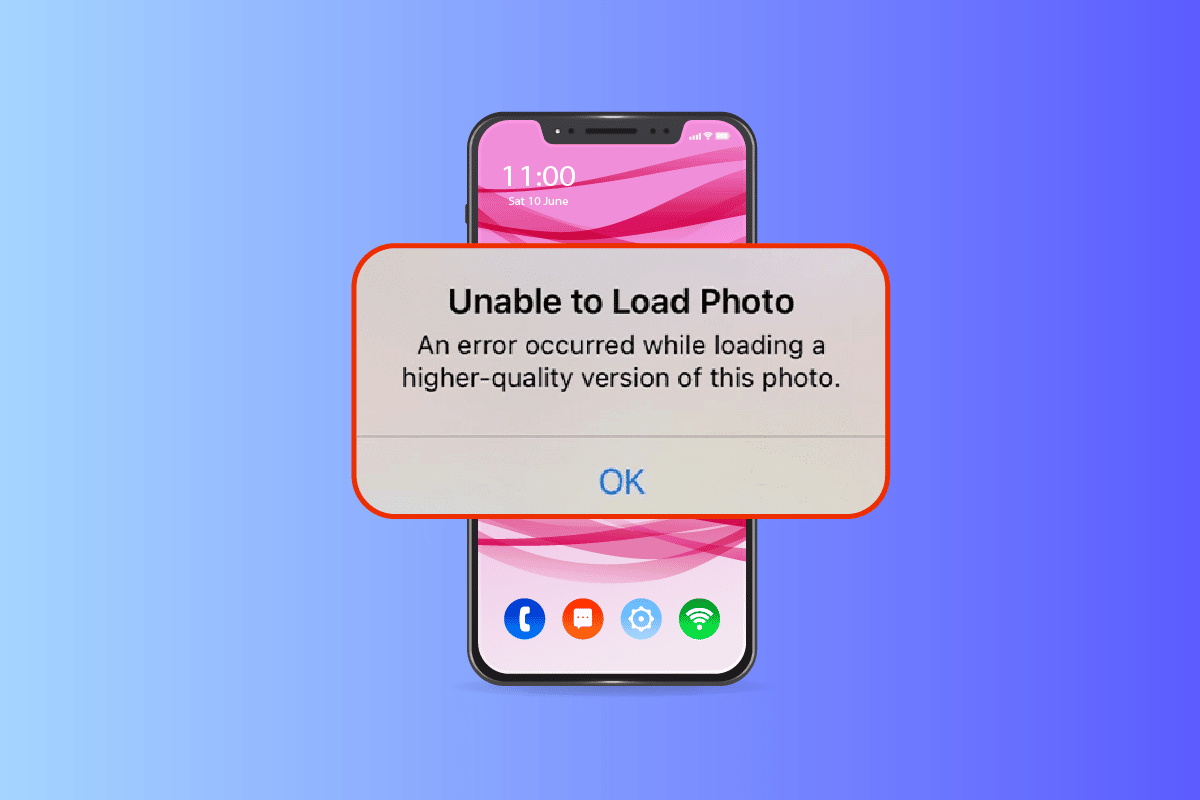
Résoudre les erreurs de chargement de photos haute qualité sur iPhone
Avant d’explorer les solutions, il est crucial de comprendre les causes possibles du problème « Impossible de charger une photo sur iPhone, alors que j’ai de l’espace ». Voici quelques facteurs susceptibles de contribuer à ce problème :
- Utilisation d’une version obsolète d’iOS sur votre iPhone.
- Paramètres de l’appareil photo inadaptés sur l’iPhone.
- Modules multimédias incompatibles entravant le chargement des photos en haute qualité.
- Espace de stockage insuffisant dans iCloud ou sur l’iPhone lui-même.
- Problèmes techniques inconnus dans les logiciels de l’iPhone.
- Connexion Internet instable ou problèmes de routeur.
Maintenant que vous connaissez les différentes causes potentielles, examinons les solutions. Nous vous recommandons de les essayer une par une jusqu’à ce que vous trouviez celle qui fonctionne pour vous.
Méthode 1 : Dépannage de base
Cette première étape consiste à effectuer des vérifications simples. Bien qu’elles puissent paraître évidentes, il est essentiel d’éliminer toutes les causes possibles avant de passer à des solutions plus complexes. Suivez attentivement ces étapes de dépannage de base :
1A. Vérifier la connexion Internet
Une connexion internet stable et rapide est essentielle. Si votre réseau présente des problèmes, l’application Photos pourrait ne pas accéder correctement au serveur d’Apple. Assurez-vous donc que votre connexion Wi-Fi ou cellulaire fonctionne correctement. Vous pouvez effectuer un test de vitesse pour vérifier la stabilité de votre connexion. Une fois la connexion rétablie, essayez de charger à nouveau la photo.
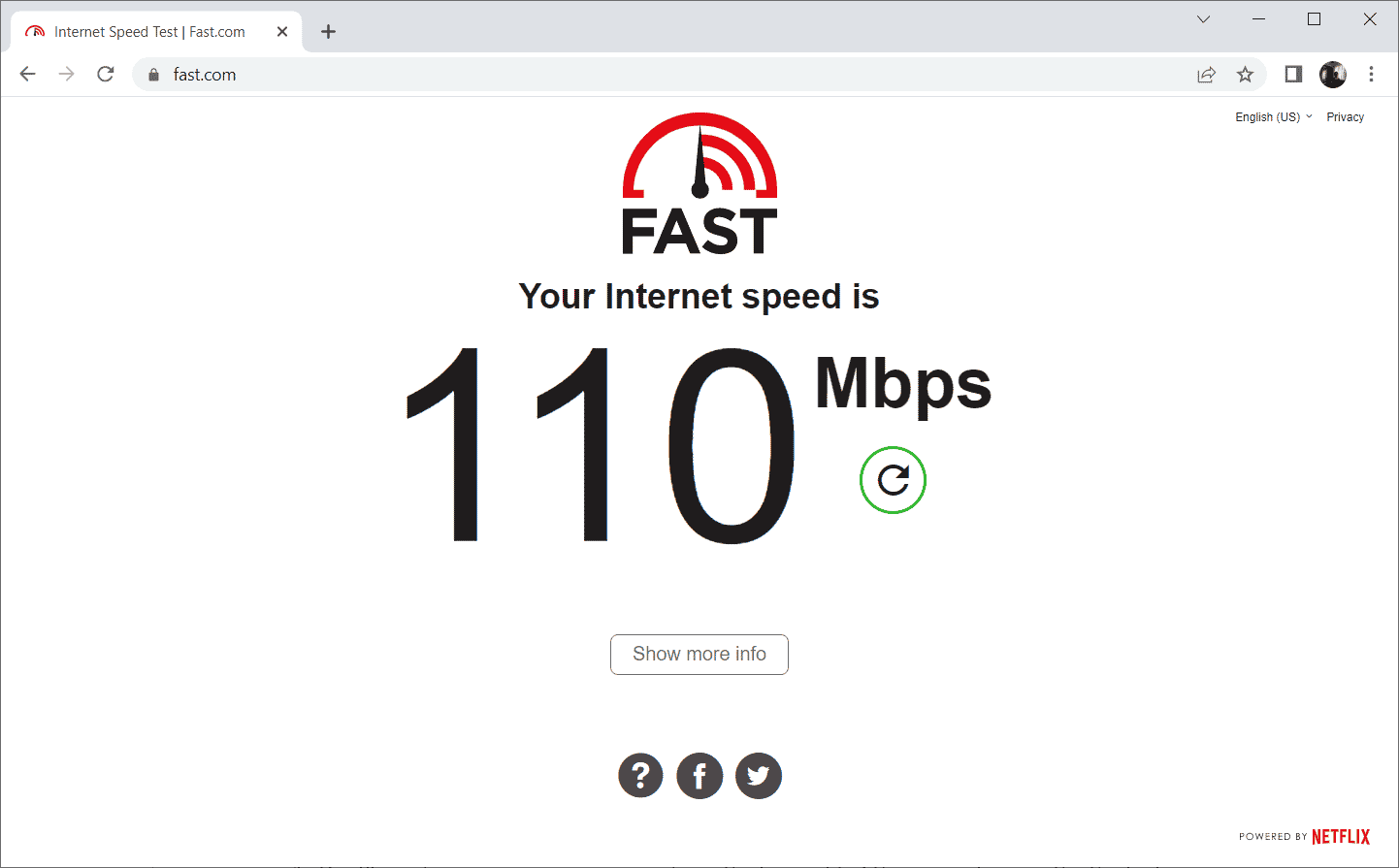
1B. Activer et désactiver le mode Avion
Initialement conçu pour les voyages en avion, le mode Avion désactive temporairement les connexions réseau et le service téléphonique. L’activation et la désactivation du mode Avion peuvent résoudre certains problèmes mineurs et permettre de charger correctement les photos. Voici comment procéder :
1. Sur l’écran d’accueil de votre iPhone, faites glisser votre doigt depuis le coin supérieur droit de l’écran pour ouvrir le Centre de contrôle.
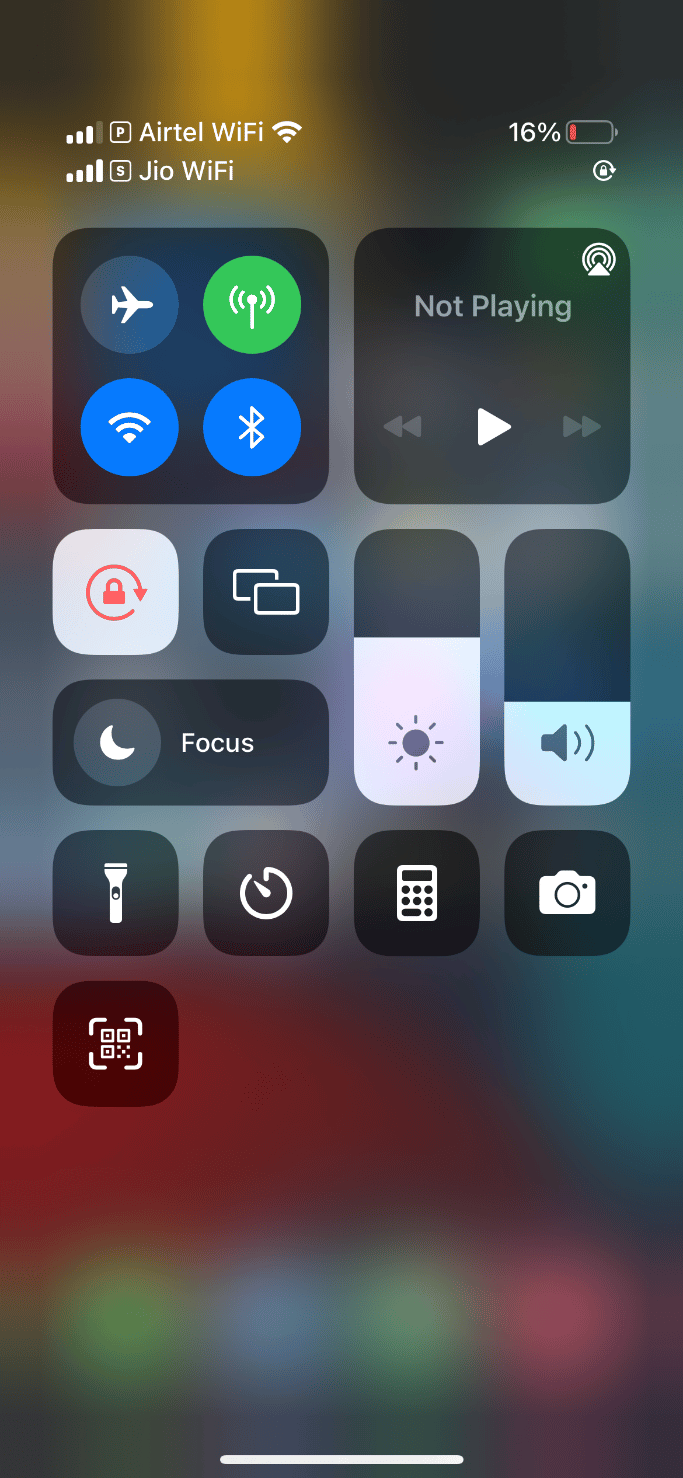
2. Appuyez sur l’icône de l’avion pour activer le mode Avion.
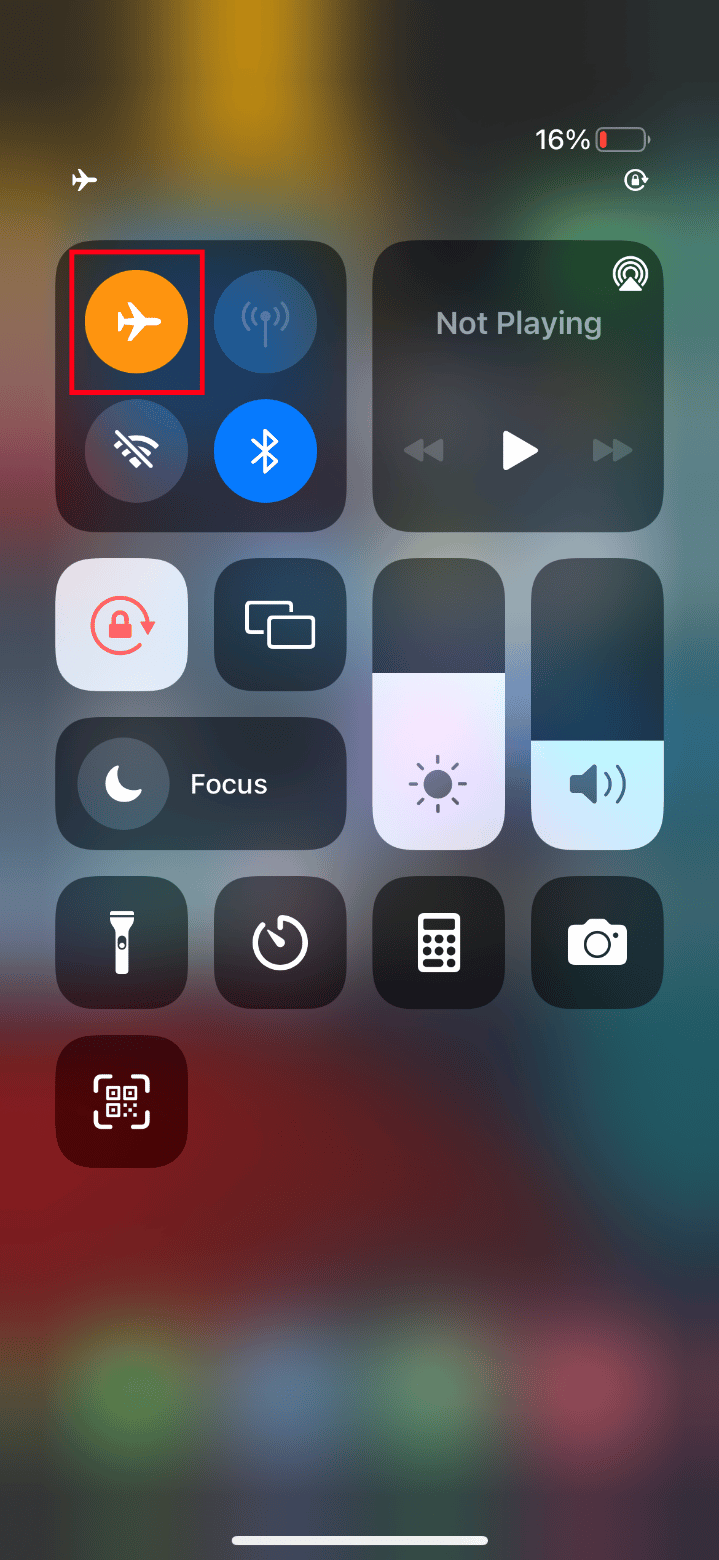
3. Attendez au moins dix secondes.
4. Appuyez à nouveau sur l’icône de l’avion pour désactiver le mode Avion.
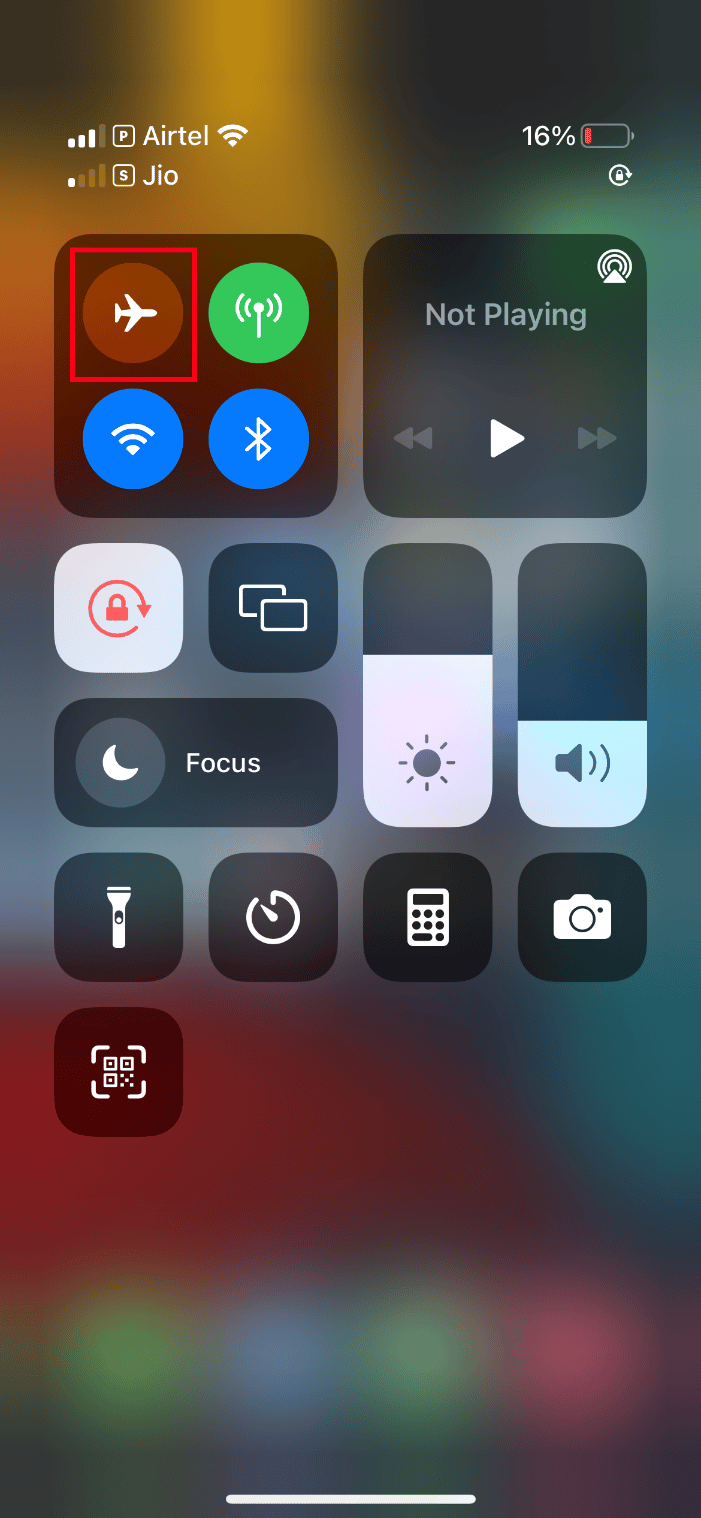
Après ces étapes, vérifiez si le problème de chargement de photos est résolu sur votre iPhone 11 ou 12.
1C. Redémarrer l’iPhone
Le redémarrage de votre téléphone peut résoudre les petits dysfonctionnements techniques. Cette action permet de vider la mémoire de votre appareil et de le réinitialiser. C’est donc une étape à ne pas négliger.
1. Sur votre iPhone, appuyez simultanément sur le bouton Marche/Veille et le bouton Volume bas, et maintenez-les enfoncés.
2. Un écran « Éteindre » s’affiche. Faites glisser le curseur de gauche à droite pour éteindre votre téléphone.
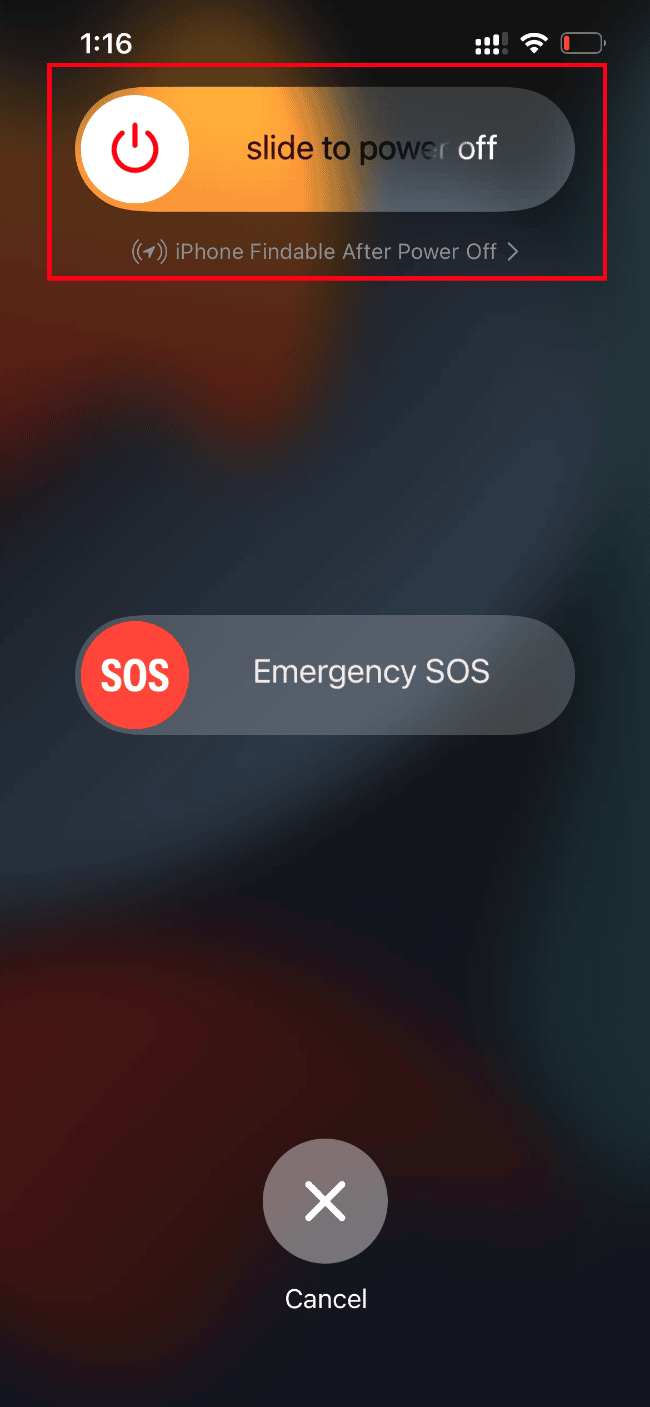
3. Attendez au moins 15 à 30 secondes.
4. Pour le redémarrer, maintenez enfoncé le bouton Marche/Veille jusqu’à ce que le logo Apple apparaisse sur l’écran de votre iPhone.
Essayez ensuite d’ouvrir la photo qui posait problème pour vérifier si le chargement fonctionne correctement sur votre iPhone 11 ou 12.
1D. Se reconnecter à l’iPhone
La déconnexion et la reconnexion à votre compte peuvent résoudre les problèmes techniques temporaires de votre appareil. Pour cela, suivez les étapes suivantes :
1. Lancez l’application Réglages sur votre iPhone.
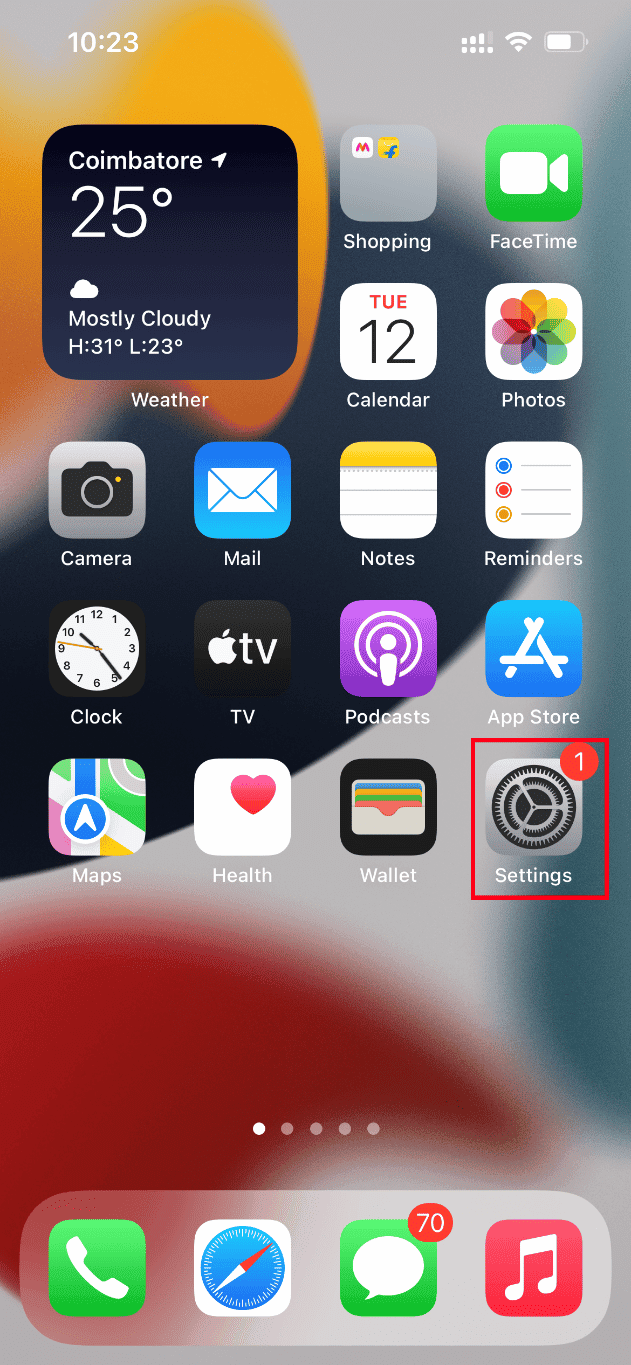
2. Appuyez sur votre identifiant Apple.
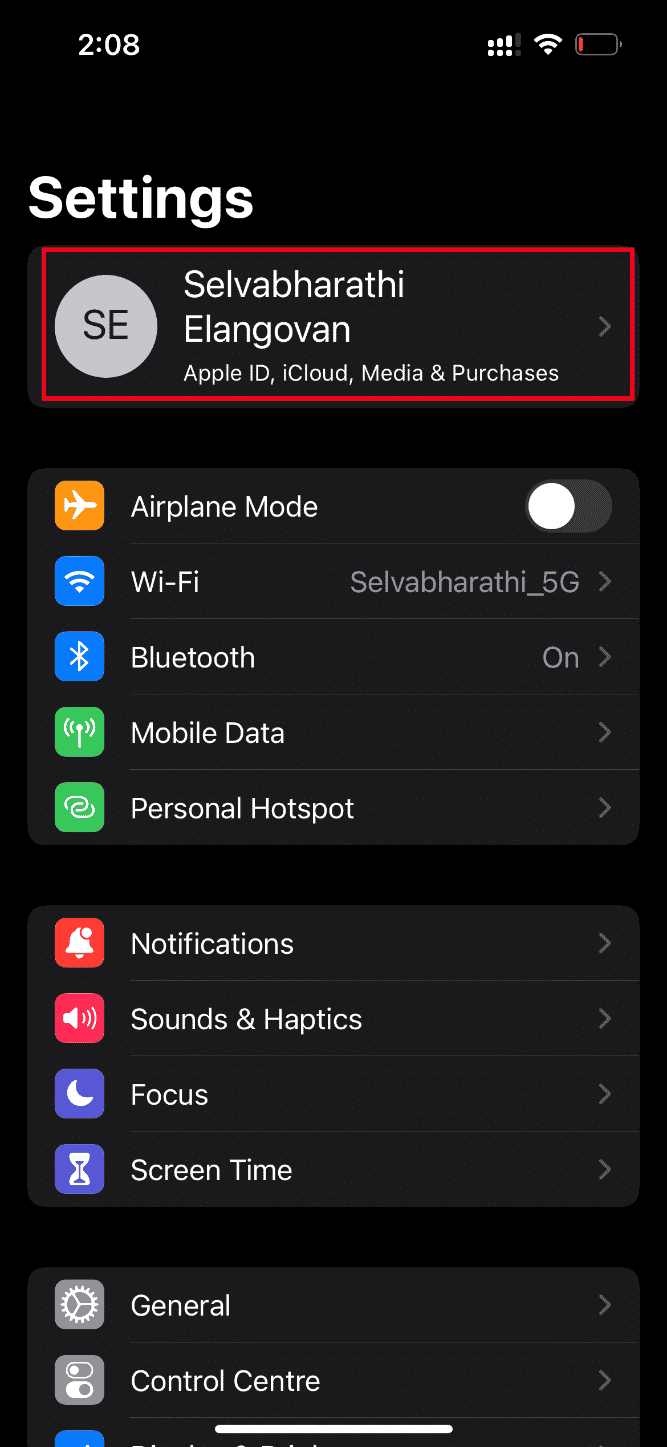
3. Appuyez sur « Déconnexion ».
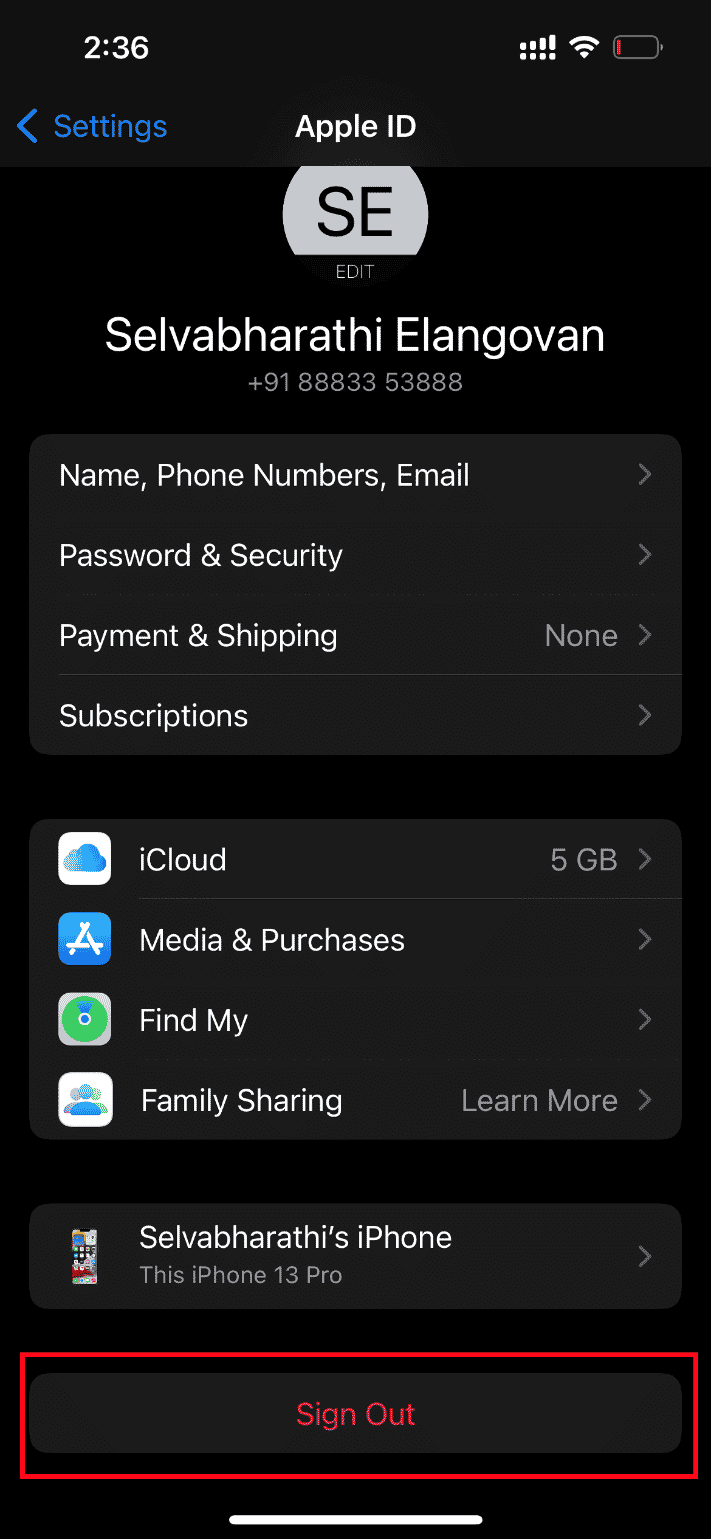
4. Une fois déconnecté, redémarrez votre iPhone.
5. Saisissez vos identifiants de connexion pour vous reconnecter à votre iPhone.
Essayez ensuite de charger l’image problématique pour voir si la méthode a fonctionné.
1E. Mettre à jour iOS
Les mises à jour du système d’exploitation sont importantes pour corriger les bogues et les erreurs, et pour apporter de nouvelles fonctionnalités et améliorations de sécurité. Les iPhone sont souvent configurés pour se mettre à jour automatiquement, mais vous pouvez vérifier et effectuer cette action manuellement. Voici la procédure :
1. Appuyez sur l’option Réglages de votre iPhone.
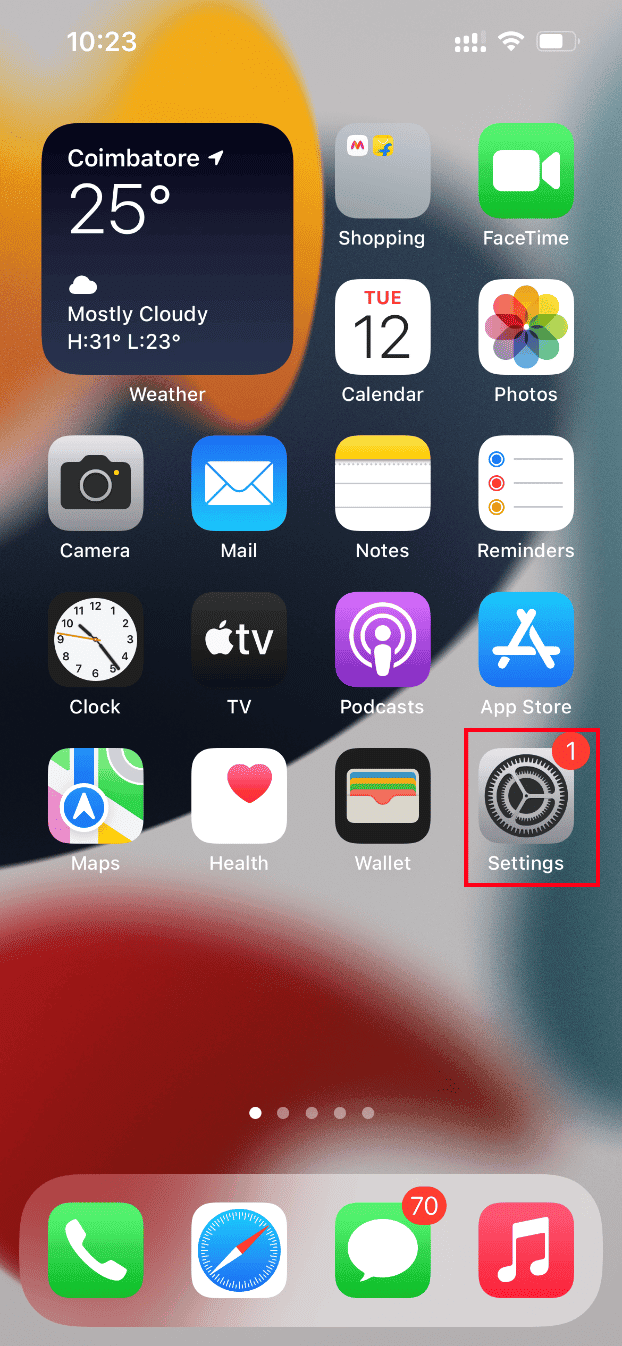
2. Faites défiler vers le bas et ouvrez l’onglet Général, puis appuyez dessus.
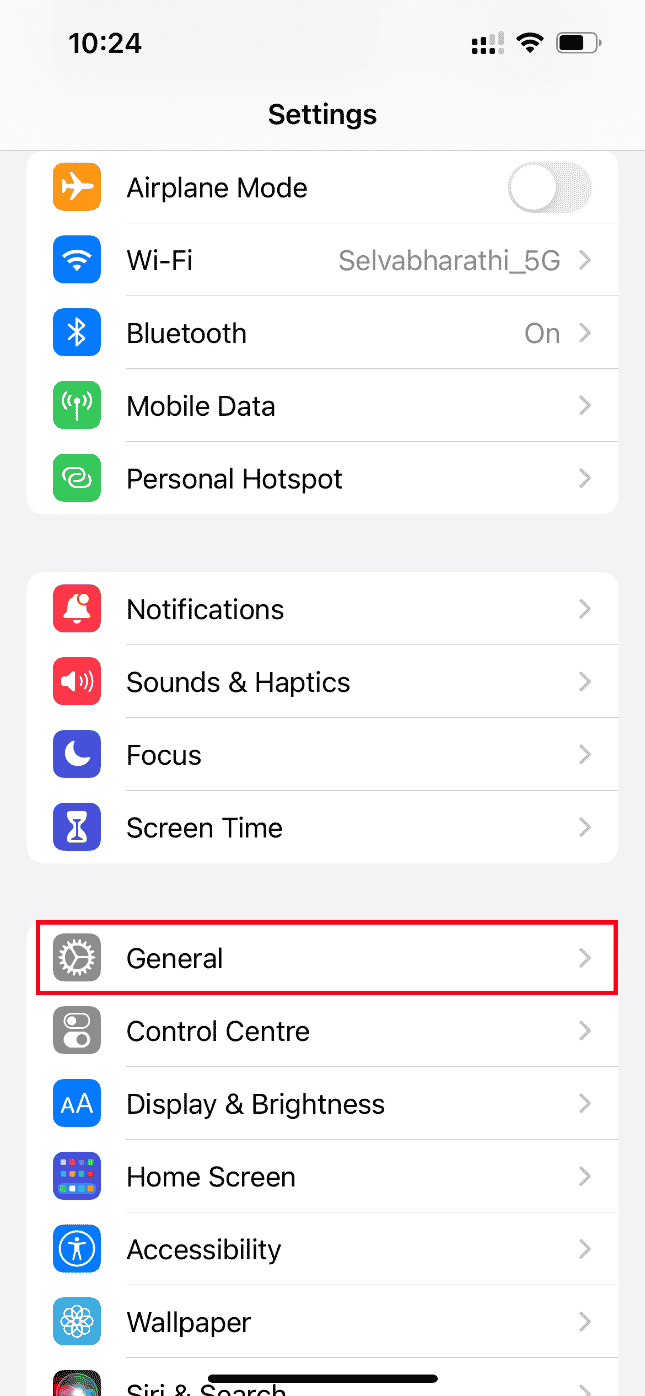
3. Sous « Général », appuyez sur « Mise à jour logicielle ».
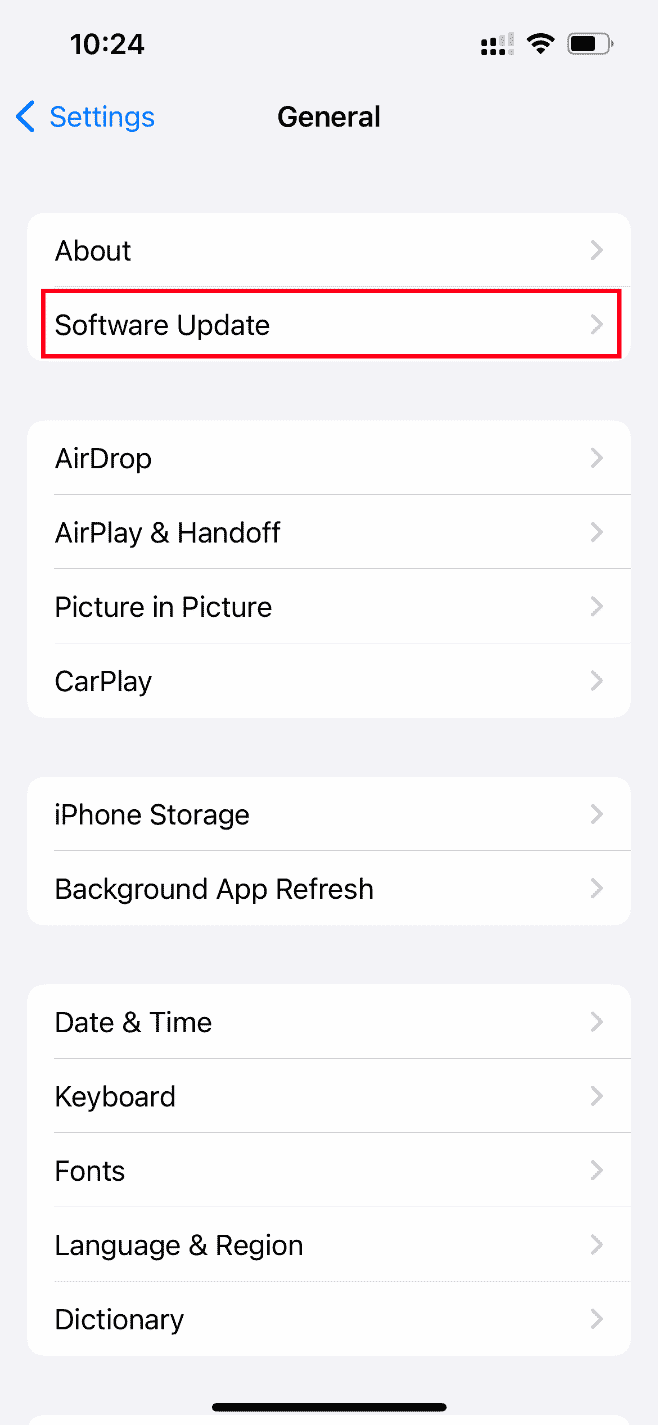
4. Si votre iPhone est à jour, le message « iOS est à jour » s’affiche.
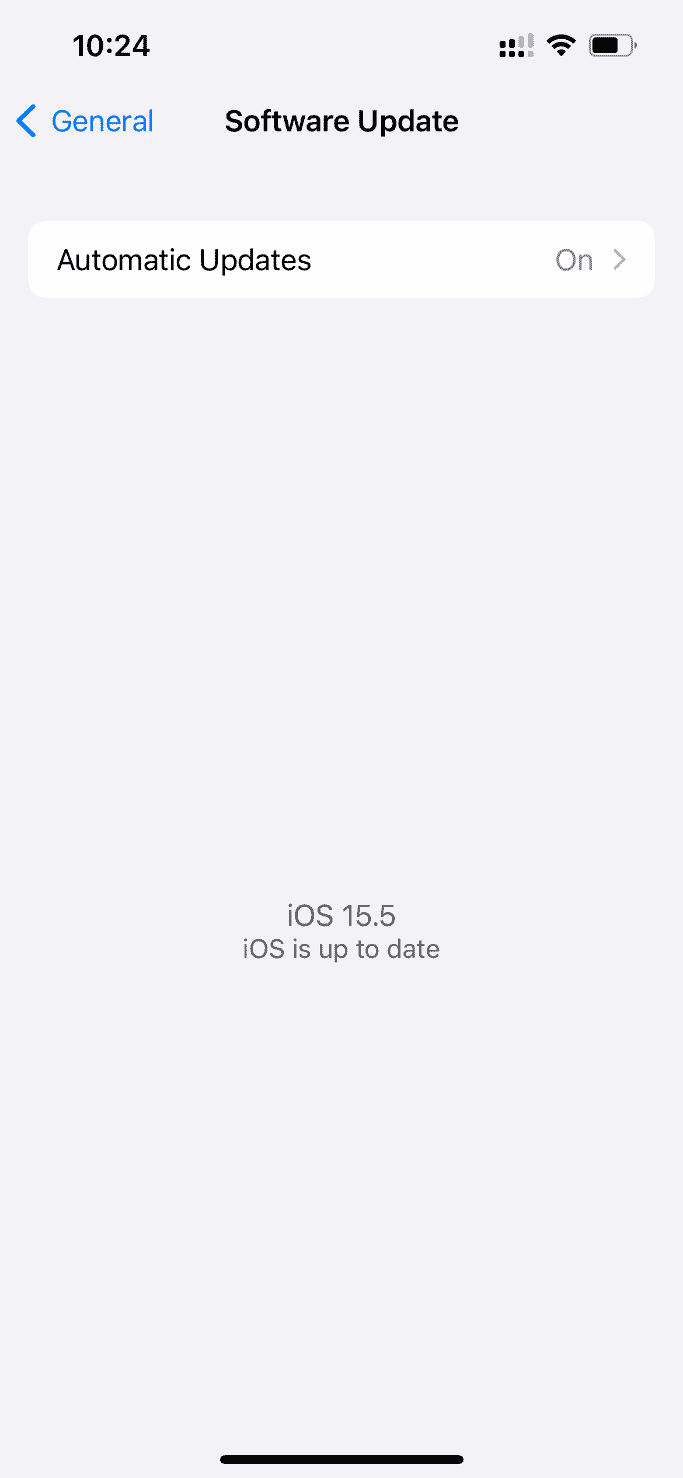
5. Sinon, appuyez sur « Télécharger et installer » pour effectuer la mise à jour manuellement.
6. Appuyez sur « Installer » pour télécharger la dernière version d’iOS.
Une fois la mise à jour terminée, vérifiez si le problème de chargement de photos est résolu.
1F. Vérifier la page d’état du système
Parfois, des problèmes de serveur peuvent empêcher l’application Photos de charger des images depuis iCloud. Rendez-vous sur la page d’état du système d’Apple pour vérifier si un problème lié aux photos est signalé. Si c’est le cas, vous devrez attendre que l’équipe technique le résolve.
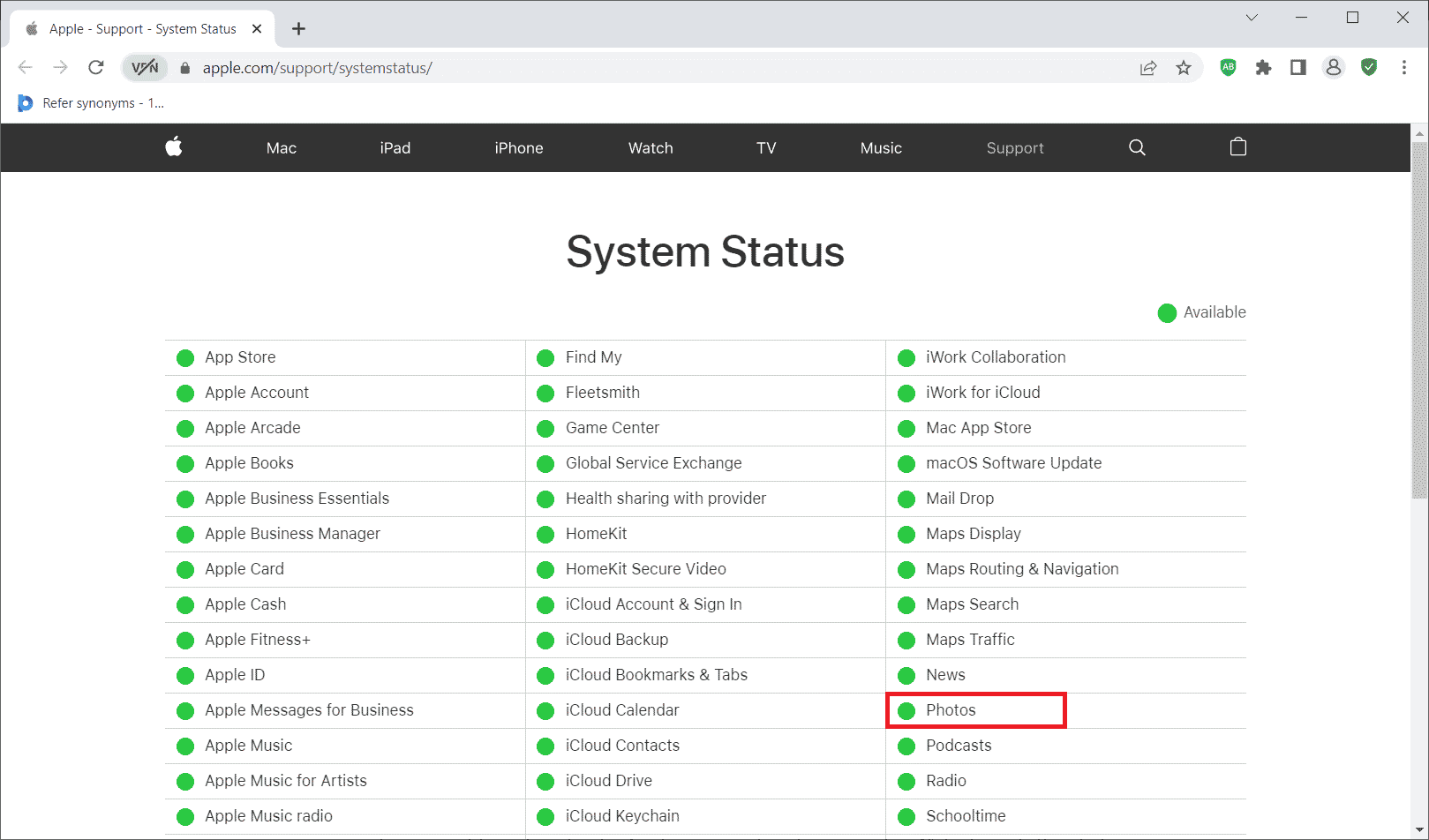
1G. Redémarrer le routeur
Redémarrez votre routeur pour éliminer d’éventuels problèmes techniques. Vous pouvez également tester une autre connexion Wi-Fi pour vérifier si le problème de chargement persiste. Repérez le bouton d’alimentation à l’arrière du routeur, éteignez-le puis rallumez-le après quelques secondes.

1H. Dupliquer la photo
La duplication de la photo problématique peut parfois résoudre l’erreur. Voici comment faire :
1. Ouvrez l’application Photos sur votre iPhone.
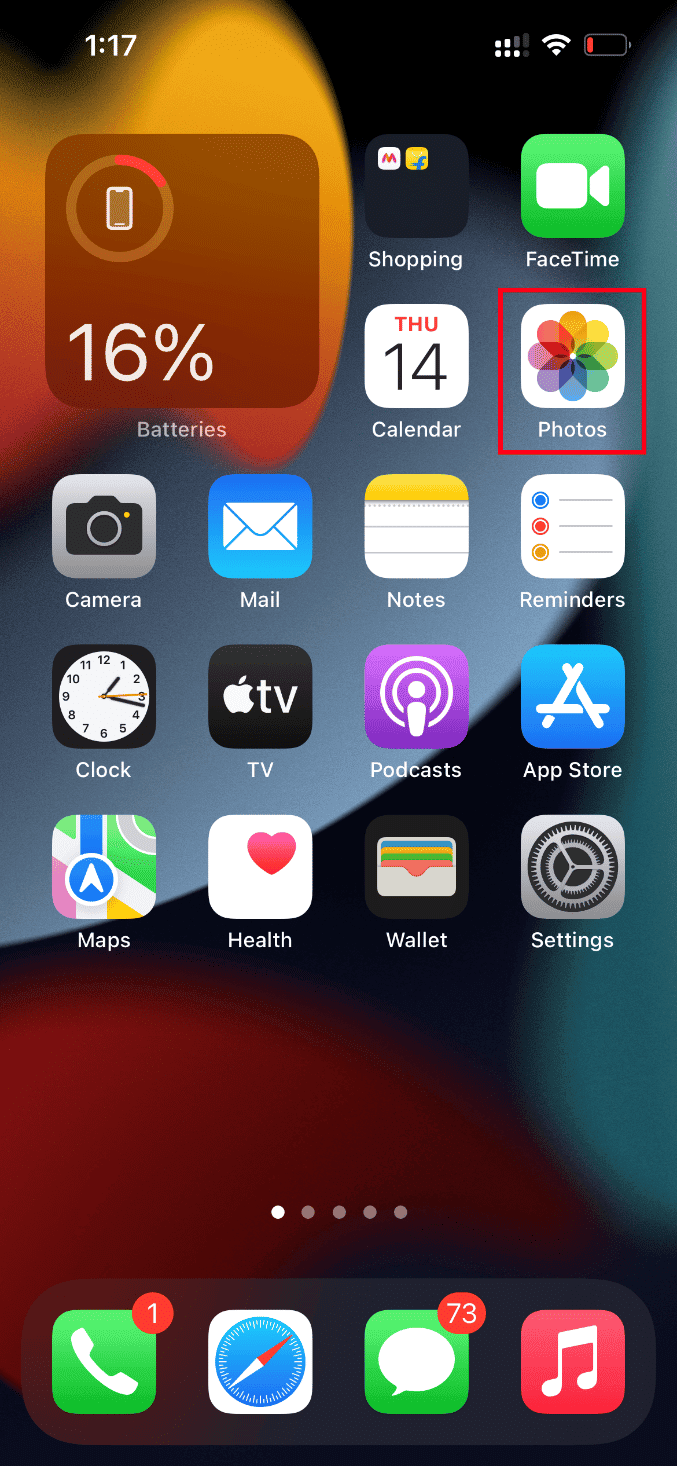
2. Sélectionnez la photo qui pose problème, puis appuyez sur l’icône de partage.
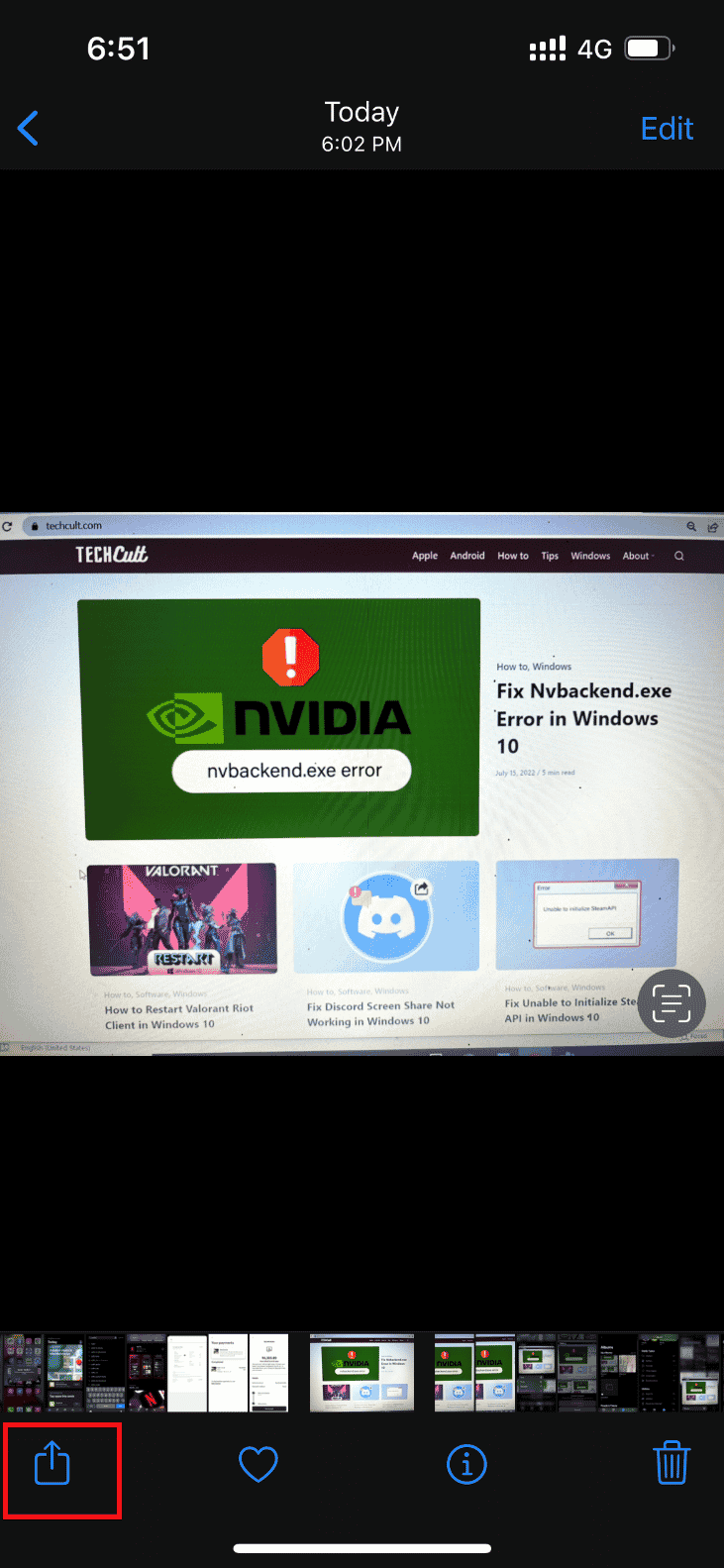
3. Choisissez l’option « Dupliquer » dans la page de partage.
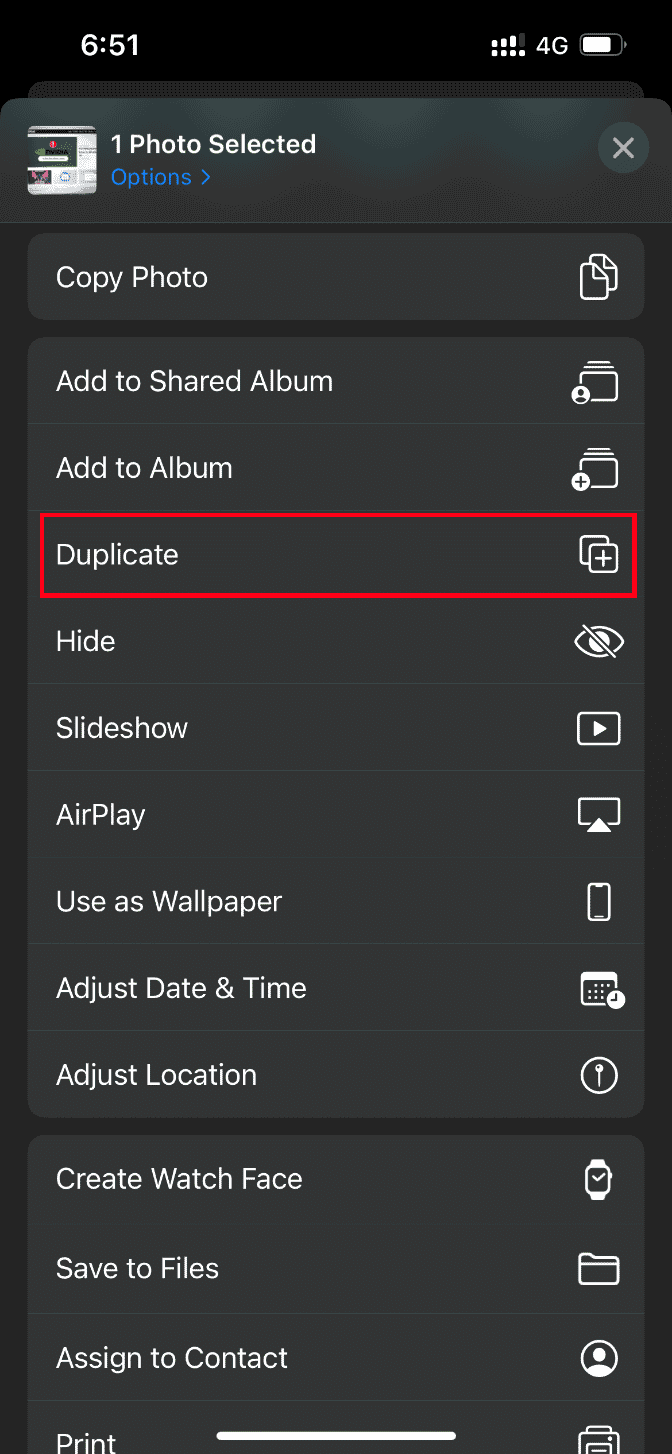
Une nouvelle copie de la photo est ainsi créée. Essayez ensuite d’ouvrir cette copie pour voir si elle s’affiche correctement.
1I. Télécharger la photo dans un album partagé
Le chargement de la photo dans un album partagé peut également résoudre le problème. Voici la marche à suivre :
1. Lancez l’application Photos sur votre iPhone.
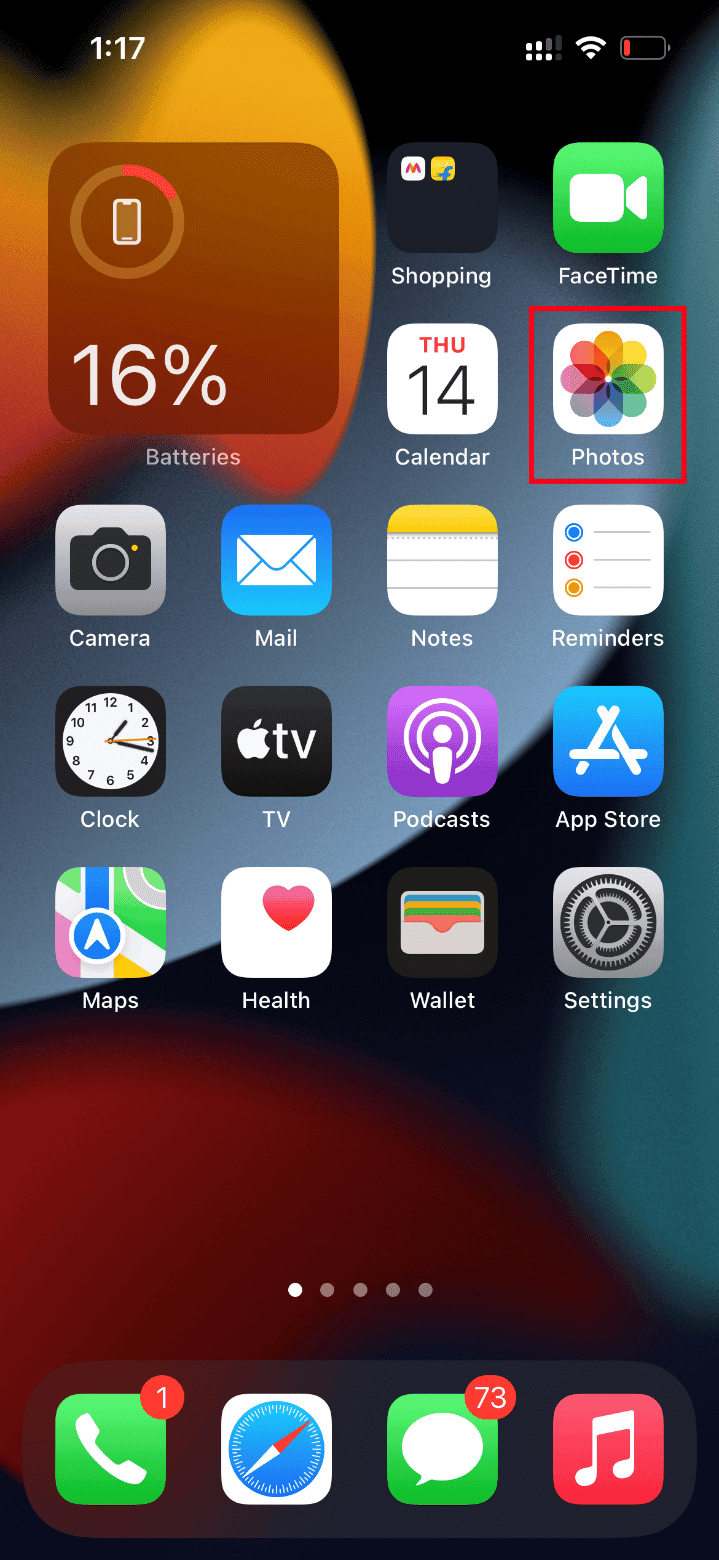
2. Sélectionnez la photo problématique et appuyez sur l’icône de partage.
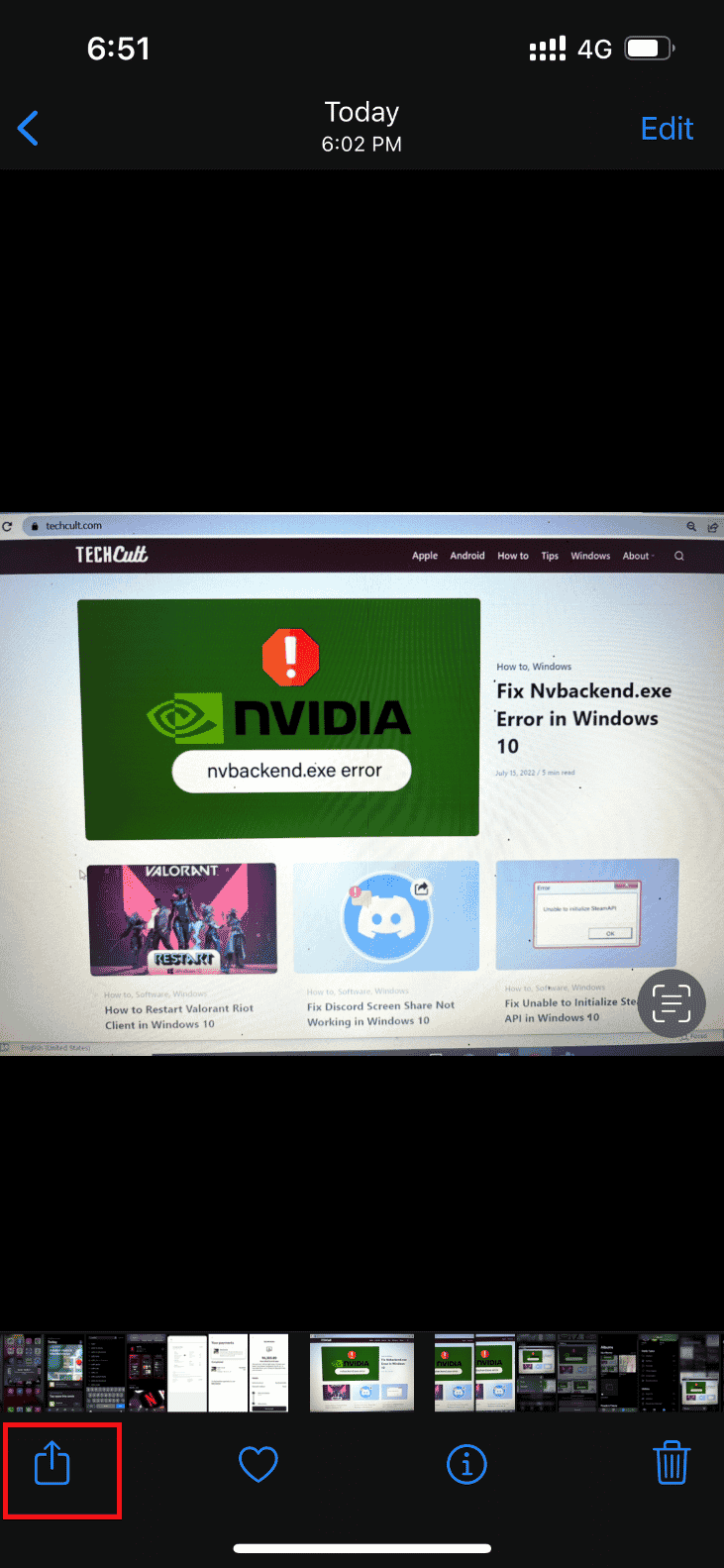
3. Sélectionnez l’option « Ajouter à l’album partagé » dans la page de partage.
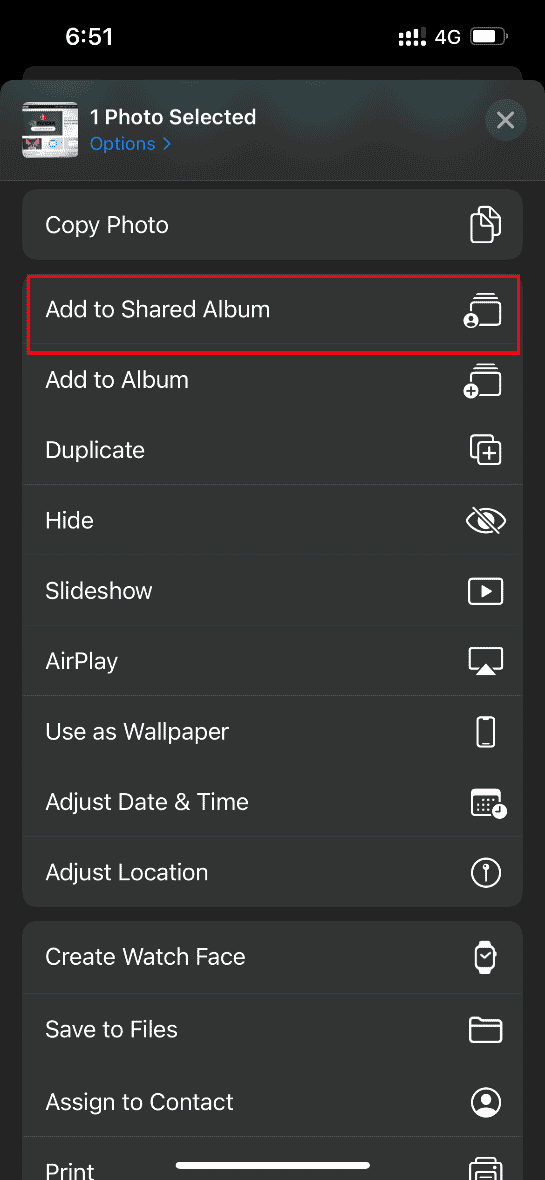
4. Choisissez le nom de l’album et les personnes avec lesquelles vous souhaitez partager cette photo, puis suivez les instructions.
Essayez ensuite d’accéder à la photo depuis le dossier de l’album partagé.
1J. Forcer le redémarrage de l’application Photos
Si un problème technique empêche l’application Photos de fonctionner correctement, vous pouvez forcer son redémarrage. Voici comment procéder :
1. Appuyez brièvement sur le bouton d’augmentation du volume.
2. Appuyez brièvement sur le bouton de réduction du volume.
3. Maintenez enfin le bouton Marche/Veille enfoncé jusqu’à ce que le logo Apple apparaisse, puis relâchez-le.

1K. Accéder aux photos depuis iCloud
Si l’erreur persiste, essayez d’accéder à vos photos via iCloud sur un ordinateur. Suivez ces instructions :
1. Rendez-vous sur le site officiel d’iCloud via un navigateur de votre choix.
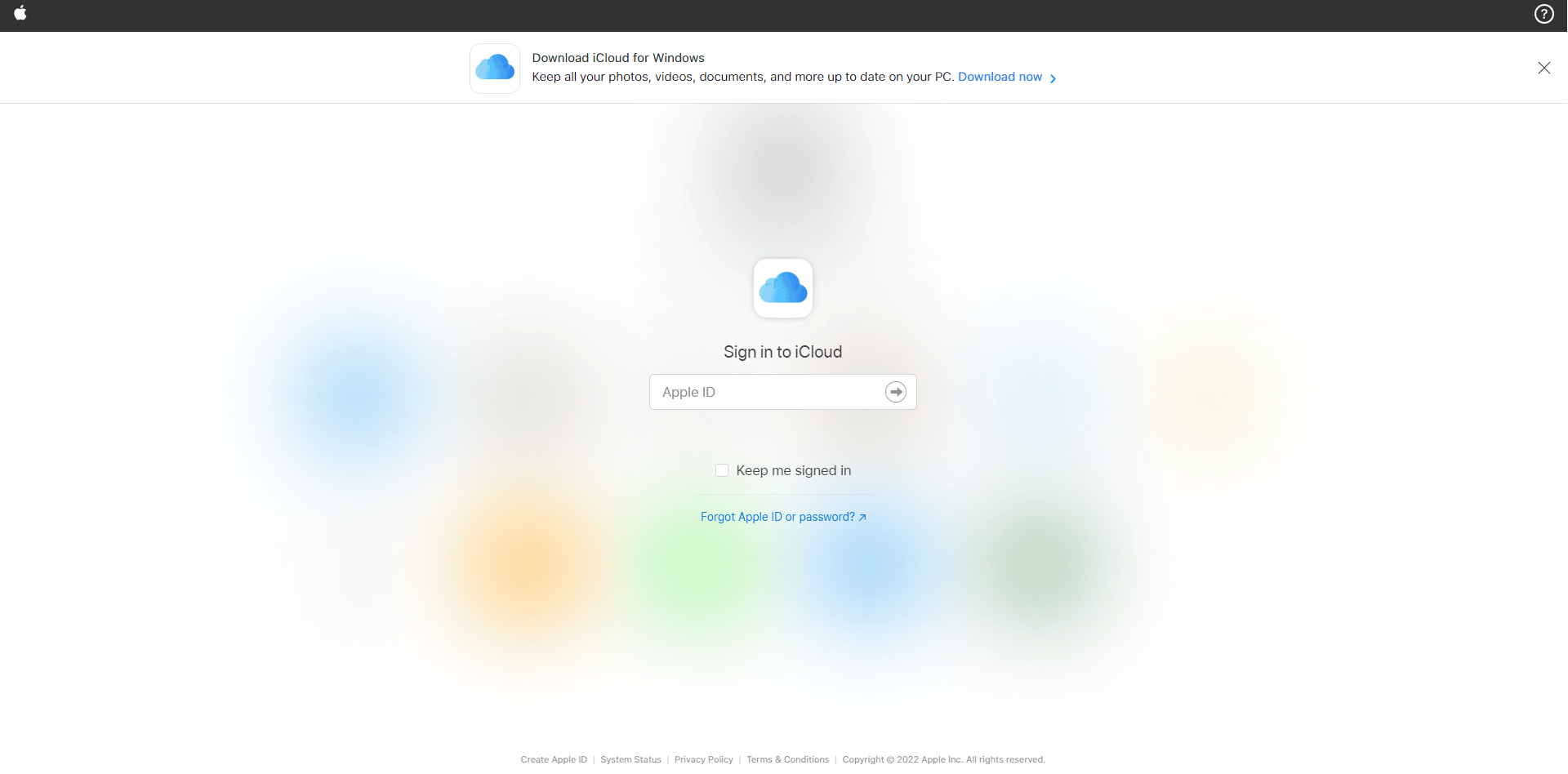
2. Connectez-vous avec votre identifiant Apple.
3. Choisissez l’application Photos ou iCloud Drive, selon l’endroit où se trouve la photo.
4. Trouvez la photo souhaitée et ouvrez-la.
Vous devriez ainsi pouvoir accéder à la photo. Si vous souhaitez la voir hors ligne, vous pouvez la partager par e-mail ou la télécharger sur votre ordinateur.
Méthode 2 : Réactiver la synchronisation des photos iCloud
Parfois, des photos haute résolution peuvent ne pas se charger correctement car elles nécessitent une bonne connexion internet. Dans ce cas, vous pouvez désactiver puis réactiver la synchronisation des photos avec iCloud. Voici comment faire :
1. Ouvrez l’application Réglages sur votre iPhone.
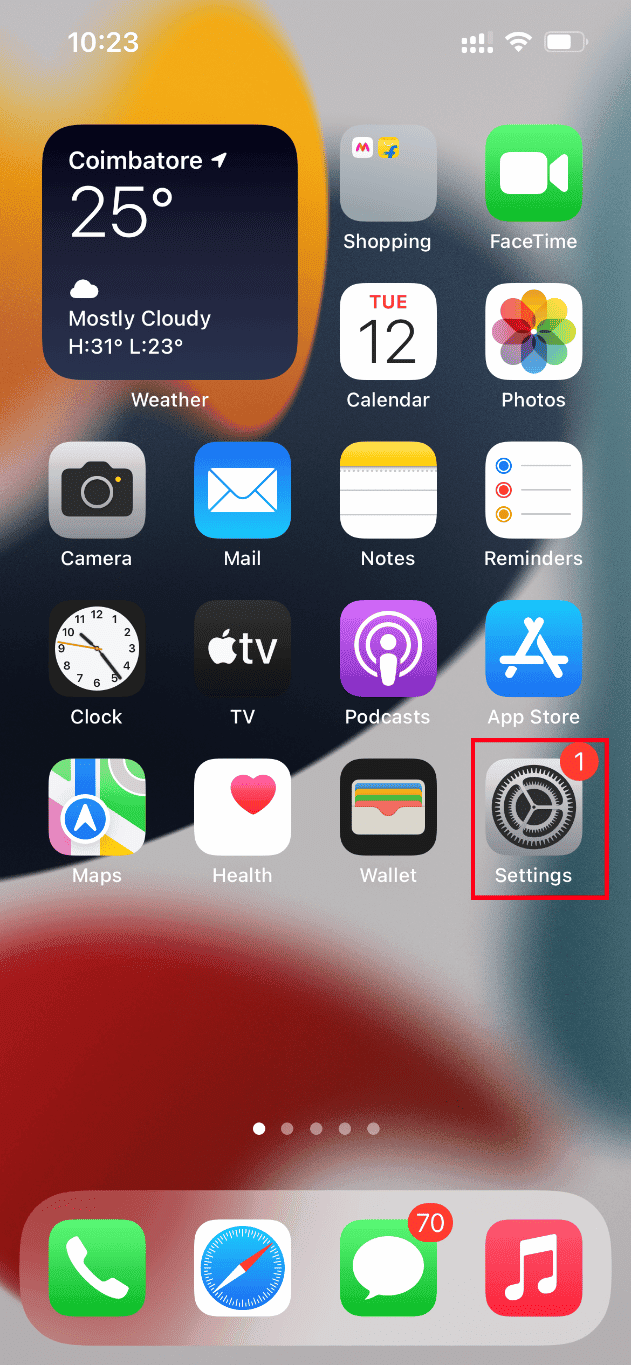
2. Dans les Réglages, appuyez sur votre identifiant Apple.
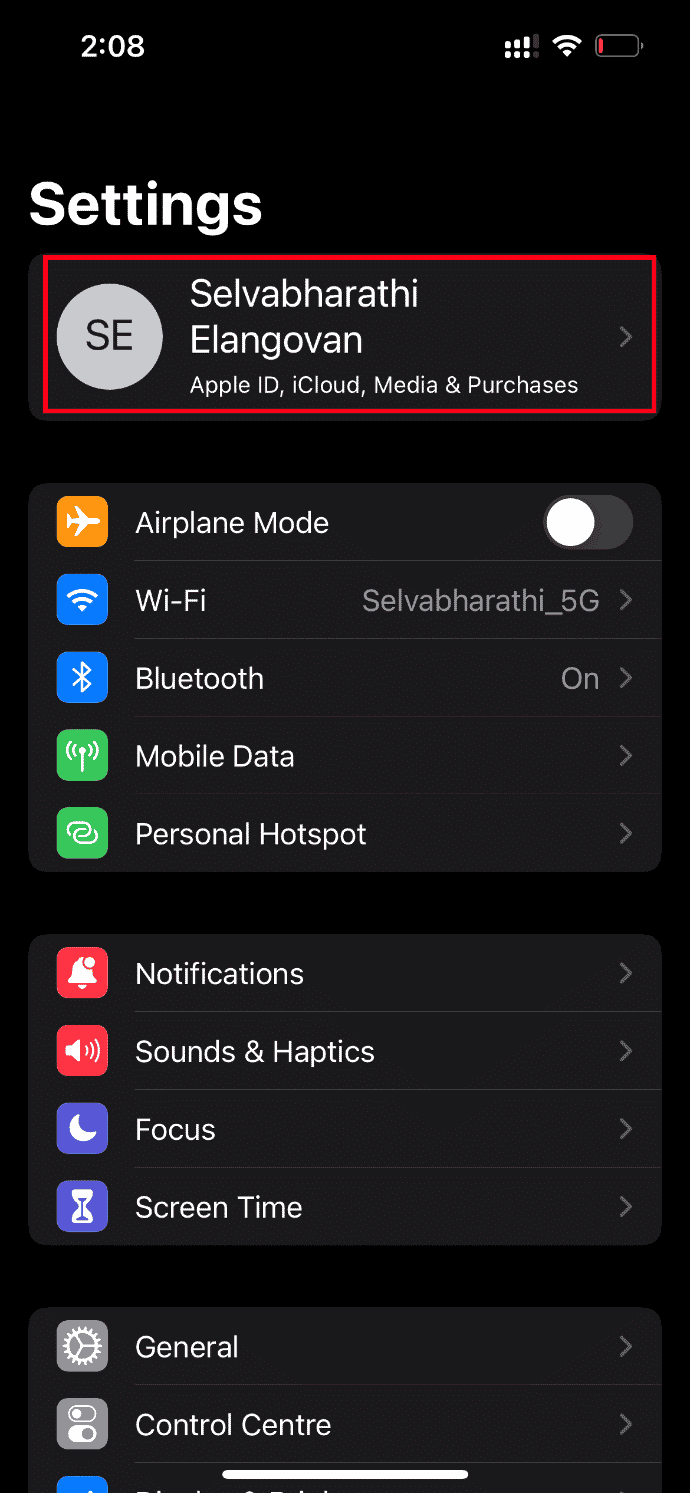
3. Sélectionnez « iCloud ».
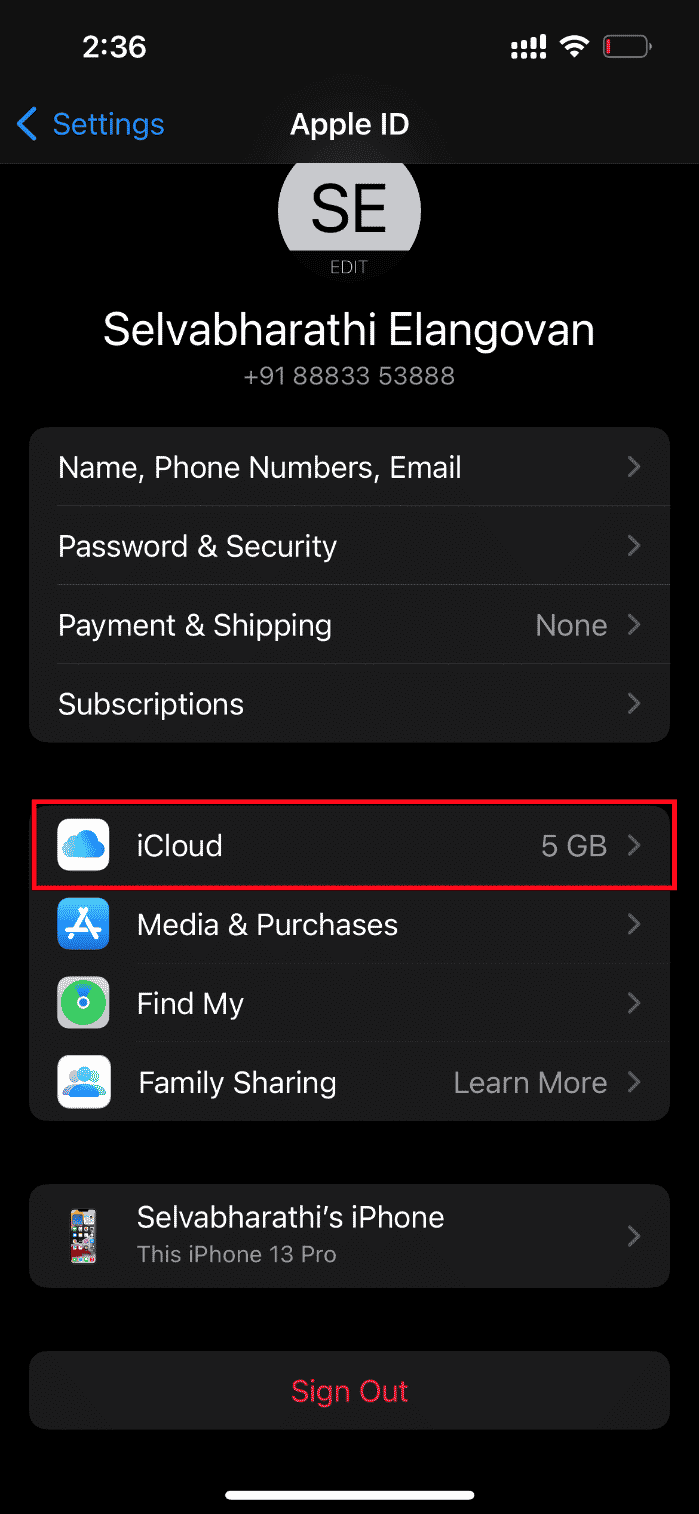
4. Appuyez sur « Photos ».
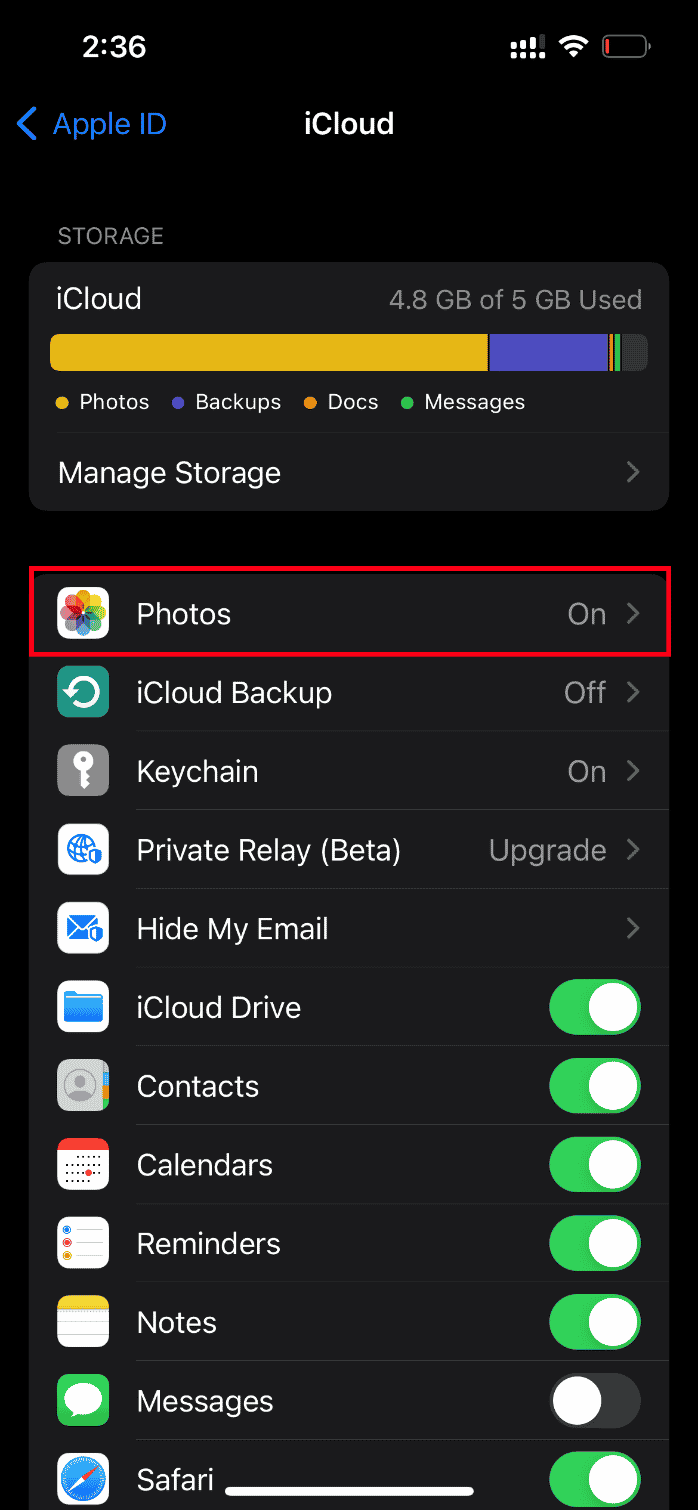
5. Désactivez l’option « Photos iCloud ».
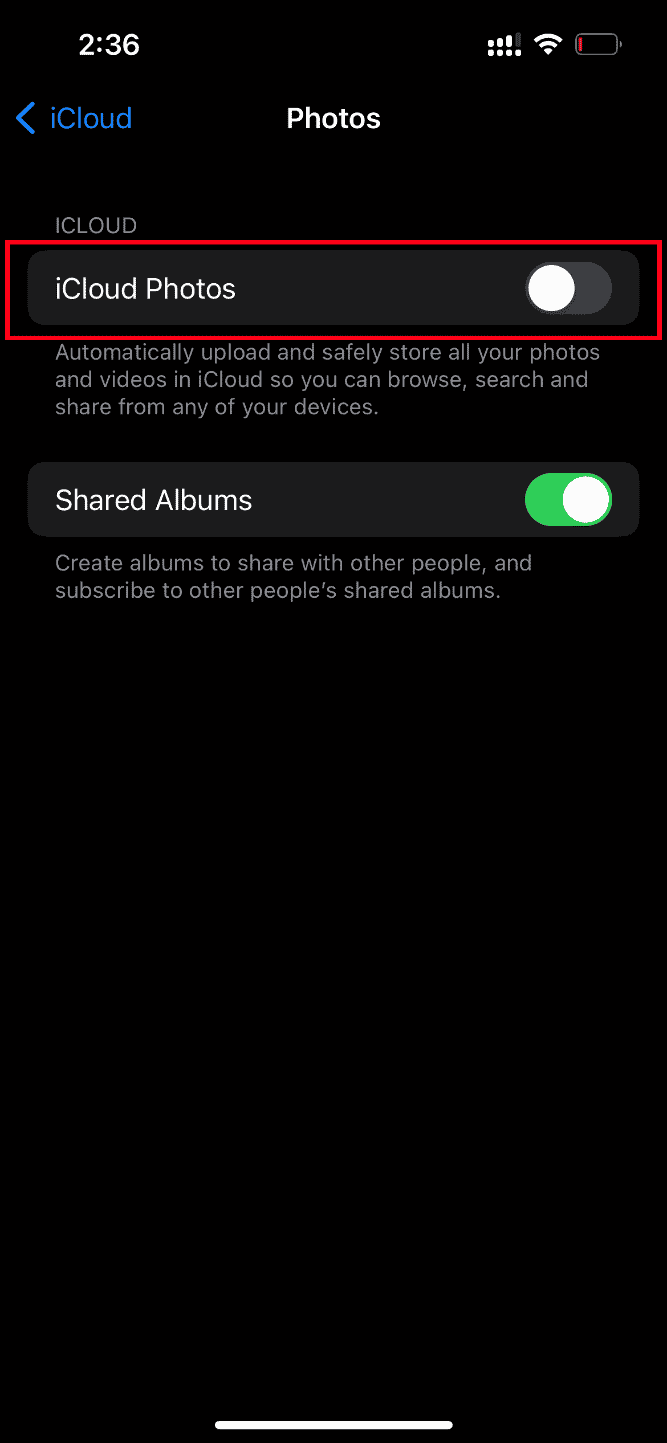
6. Réactivez la sauvegarde des photos iCloud en appuyant à nouveau sur le même bouton.
Redémarrez votre iPhone pour que les modifications soient appliquées, puis vérifiez si le chargement des photos fonctionne.
Méthode 3 : Libérer de l’espace de stockage sur l’iPhone
Si votre iPhone manque d’espace, les photos haute qualité peuvent ne pas se charger correctement. Vérifiez donc l’espace de stockage disponible et libérez de l’espace si nécessaire. Voici comment procéder :
1. Ouvrez l’application Réglages sur votre iPhone.
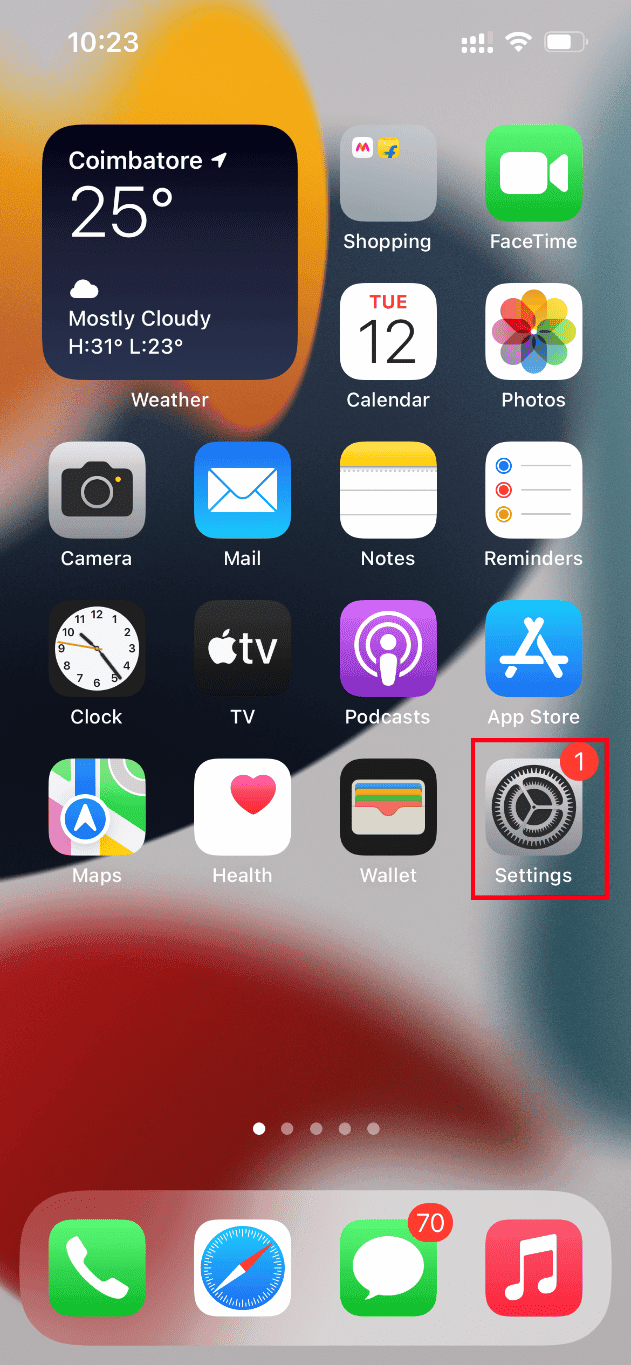
2. Allez dans « Général ».
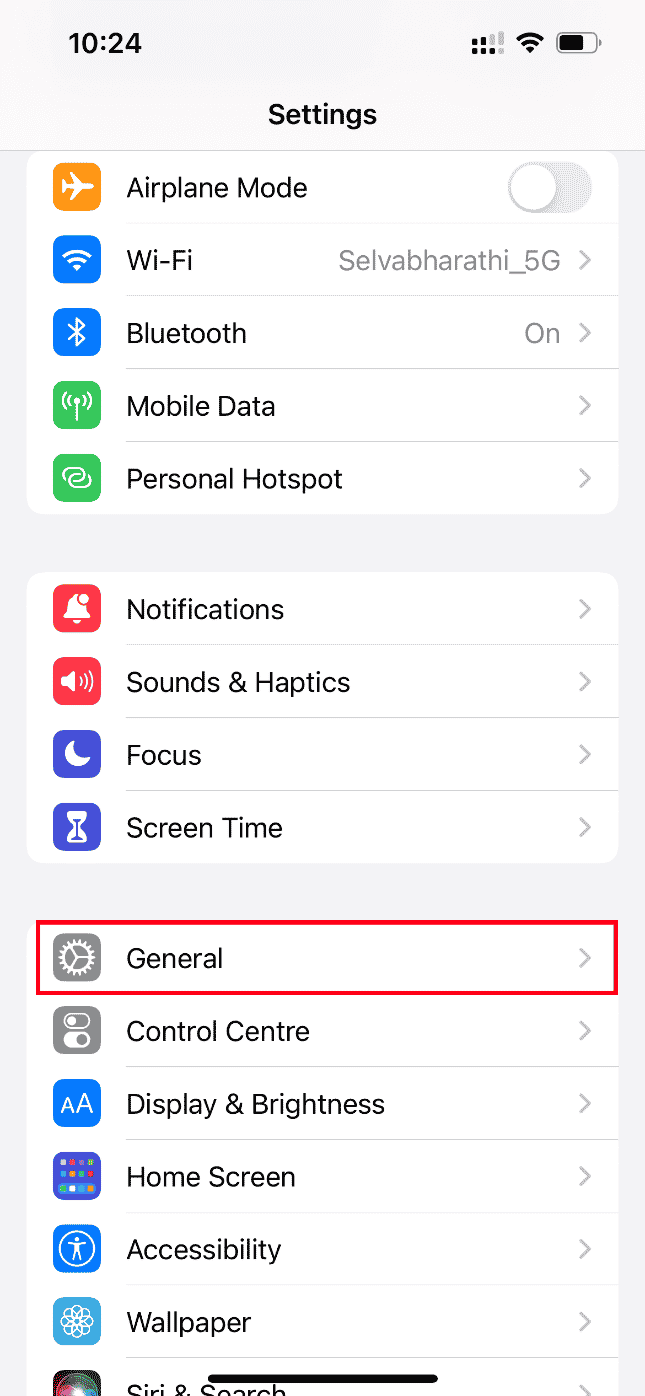
3. Choisissez « Stockage iPhone ».
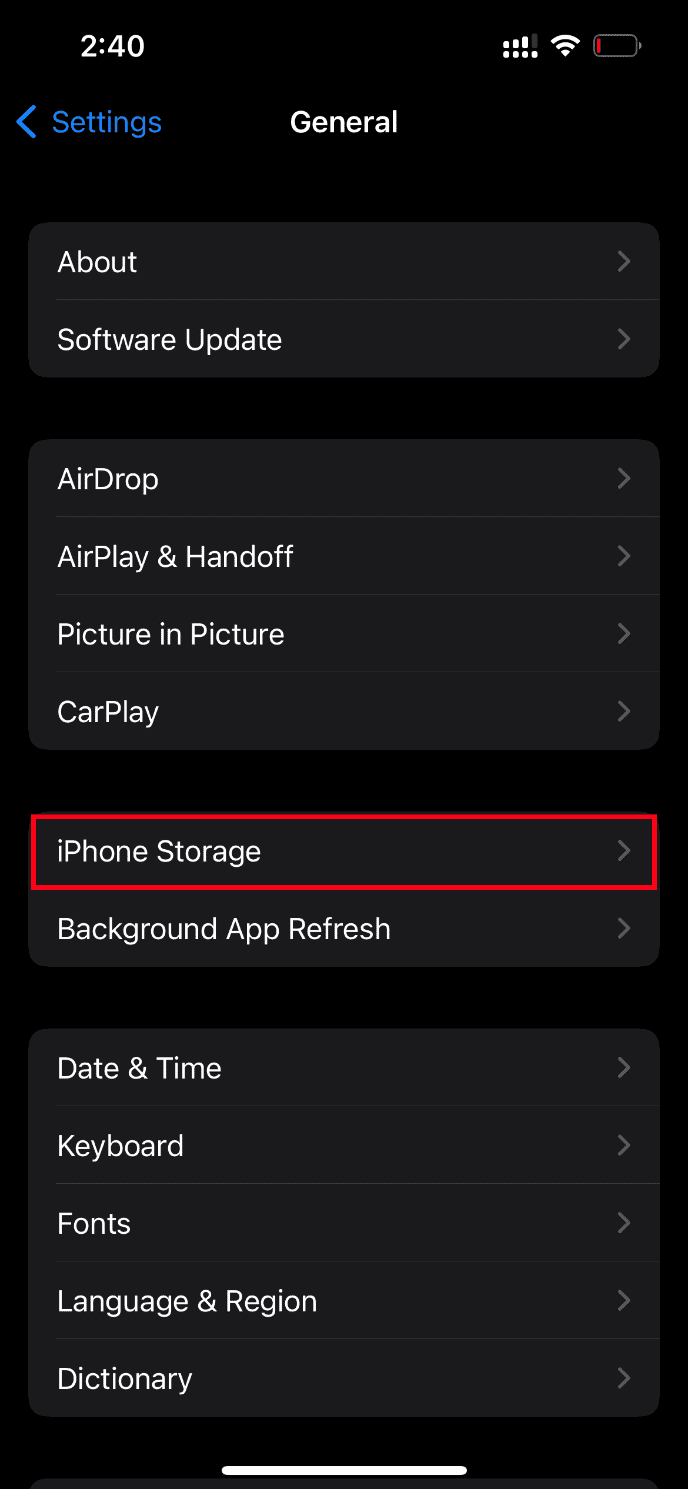
4. Vérifiez l’espace de stockage disponible.
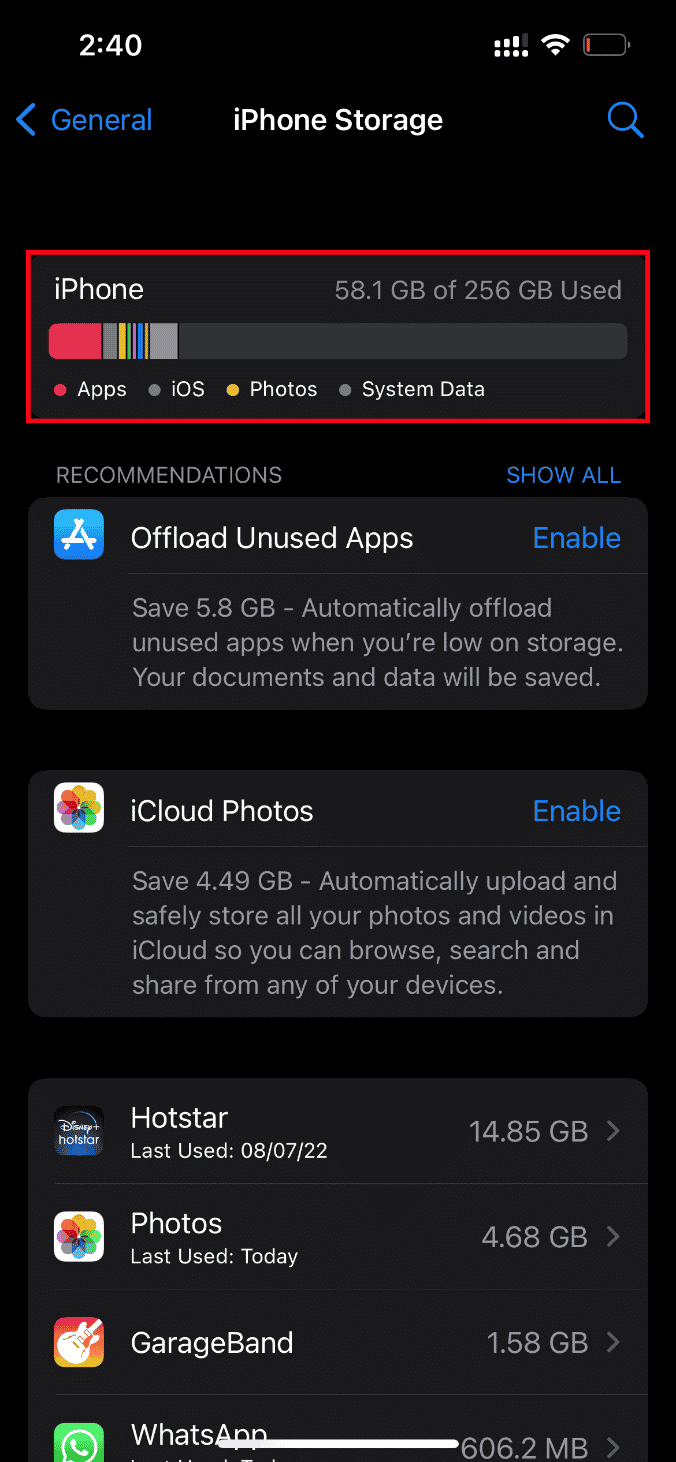
Si l’espace libre est insuffisant, supprimez les vidéos, applications, photos et autres données inutiles.
Méthode 4 : Ajouter ou supprimer une photo des favoris
Un problème technique temporaire dans les modules multimédias peut empêcher l’ouverture des photos. Pour le résoudre, ajoutez ou supprimez la photo problématique des favoris. Voici comment :
Note : Assurez-vous qu’il y a suffisamment d’espace sur votre iCloud. Si ce n’est pas le cas, achetez un abonnement de stockage iCloud ou supprimez les données inutiles pour créer de l’espace.
1. Ouvrez l’application Photos sur votre iPhone.
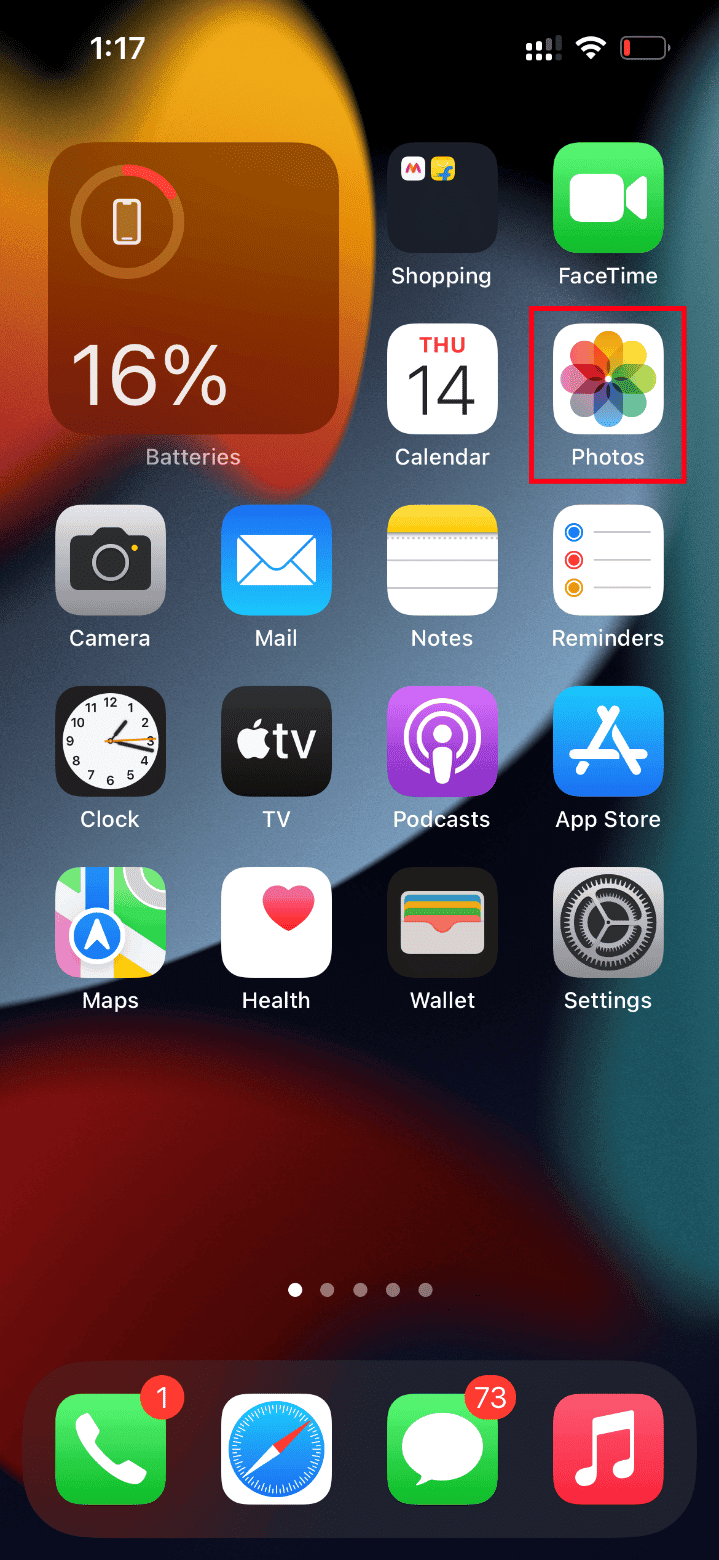
2. Ouvrez la photo qui pose problème et appuyez sur l’icône de cœur vide pour l’ajouter aux favoris.
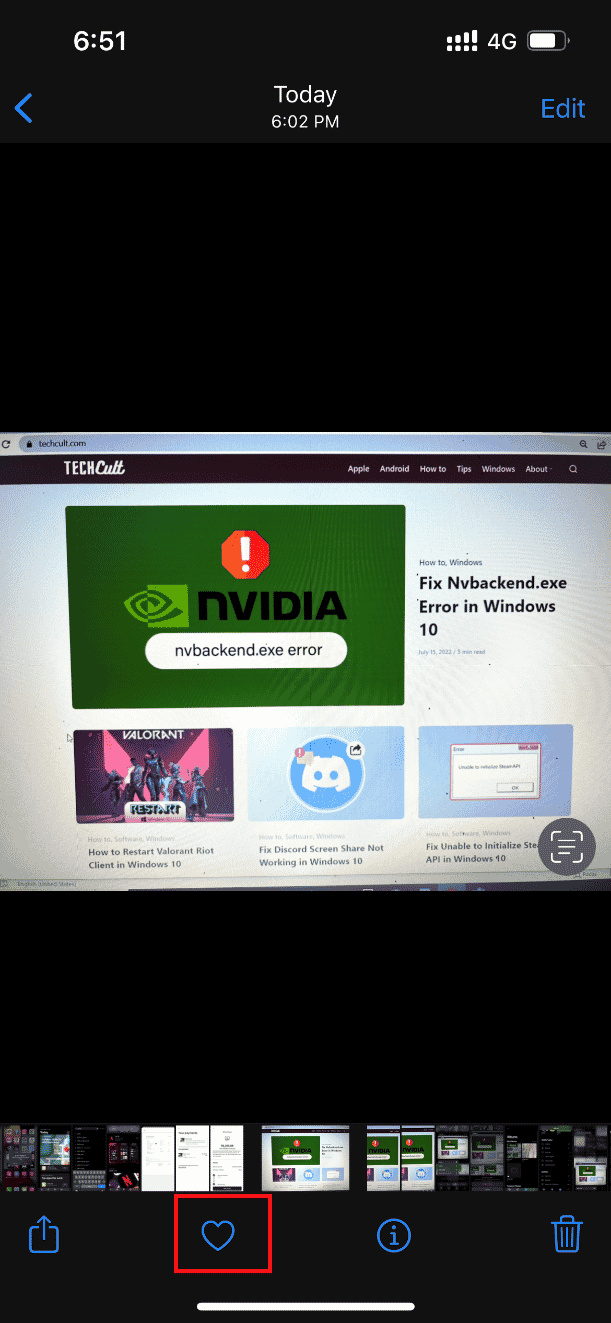
3. Quelques instants plus tard, ouvrez à nouveau la même photo et appuyez sur l’icône de cœur plein pour la supprimer des favoris.
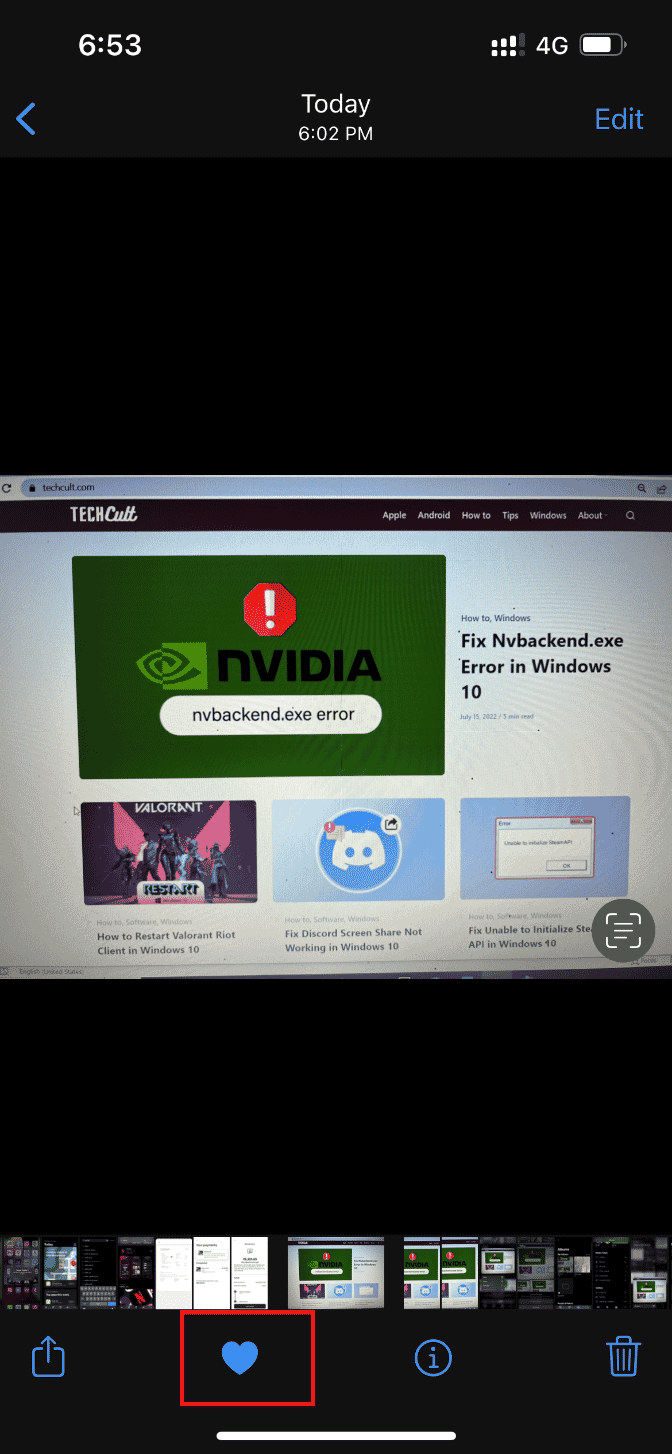
Essayez ensuite d’ouvrir la photo pour voir si cela a fonctionné.
Méthode 5 : Activer « Télécharger et conserver les originaux »
Si votre iPhone est configuré pour supprimer automatiquement les photos d’origine, modifiez ce paramètre et activez l’option « Télécharger et conserver les originaux » pour que les photos fonctionnent correctement.
Note : Assurez-vous que votre iPhone dispose d’un espace libre suffisant.
1. Ouvrez l’application Réglages sur votre iPhone.
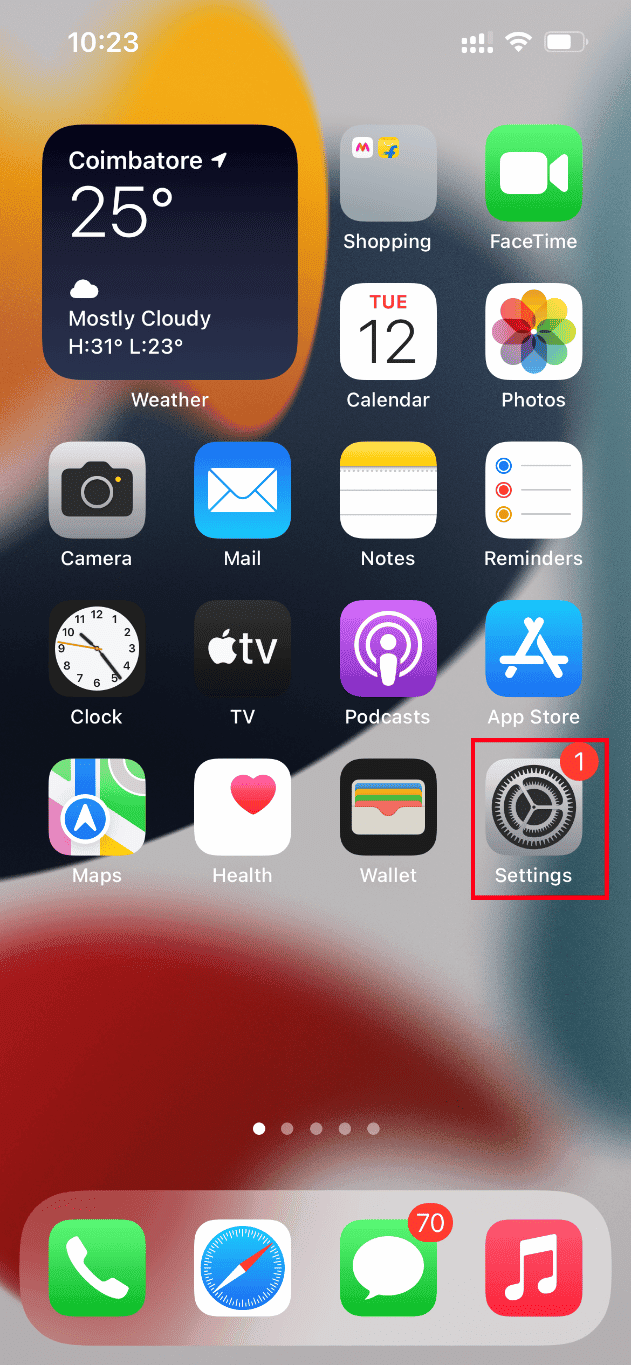
2. Dans les Réglages, sélectionnez « Photos ».
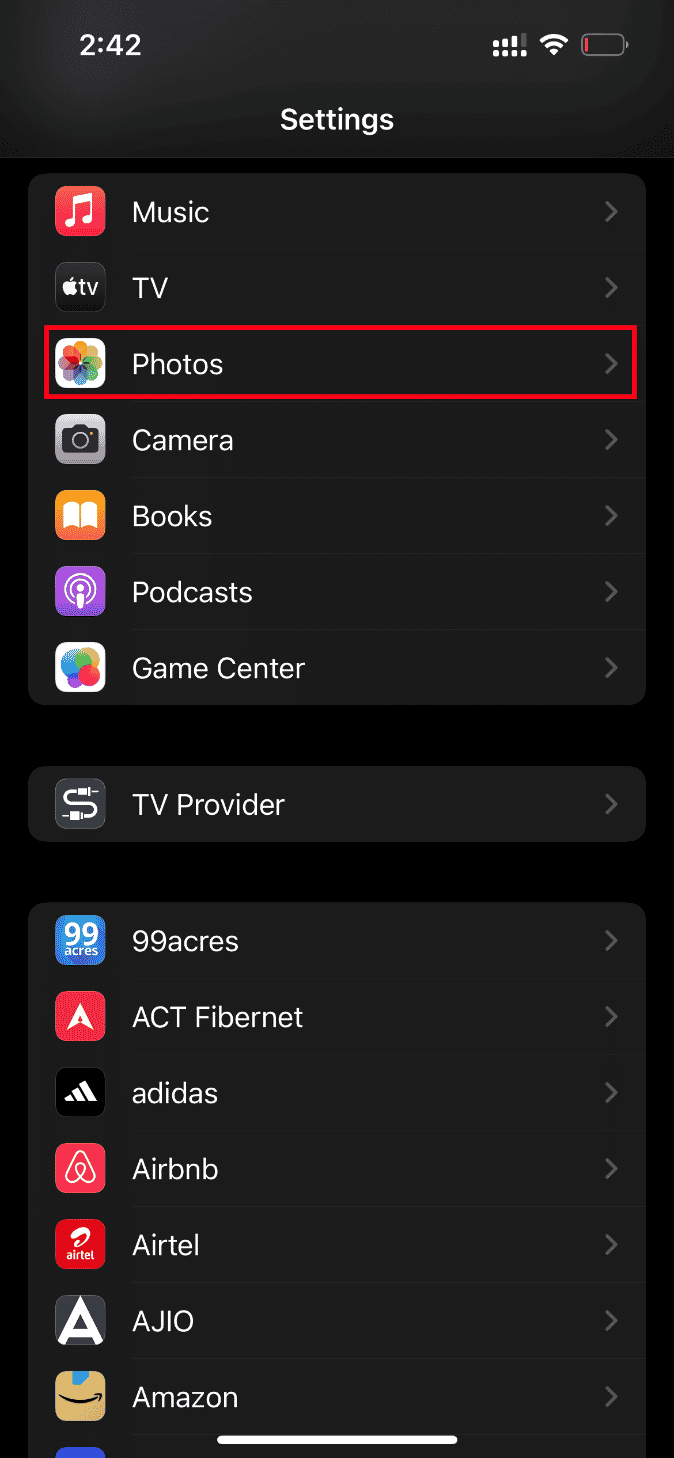
3. Choisissez l’option « Télécharger et conserver les originaux ».
Redémarrez votre téléphone et ouvrez la photo pour voir si le problème est résolu.
Méthode 6 : Activer les données cellulaires illimitées
Si vous utilisez les données mobiles, il est important d’activer un accès illimité pour réduire les problèmes de téléchargement. Voici comment procéder :
1. Ouvrez l’application Réglages sur votre iPhone.
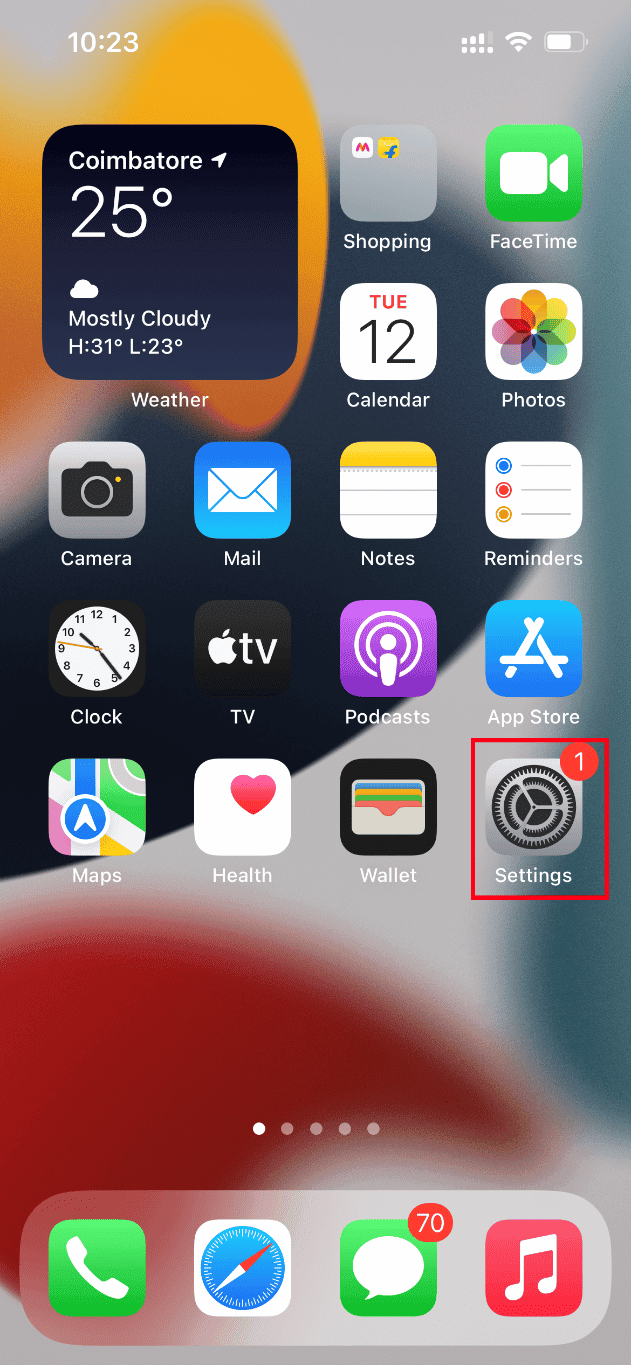
2. Dans les Réglages, sélectionnez « Photos ».
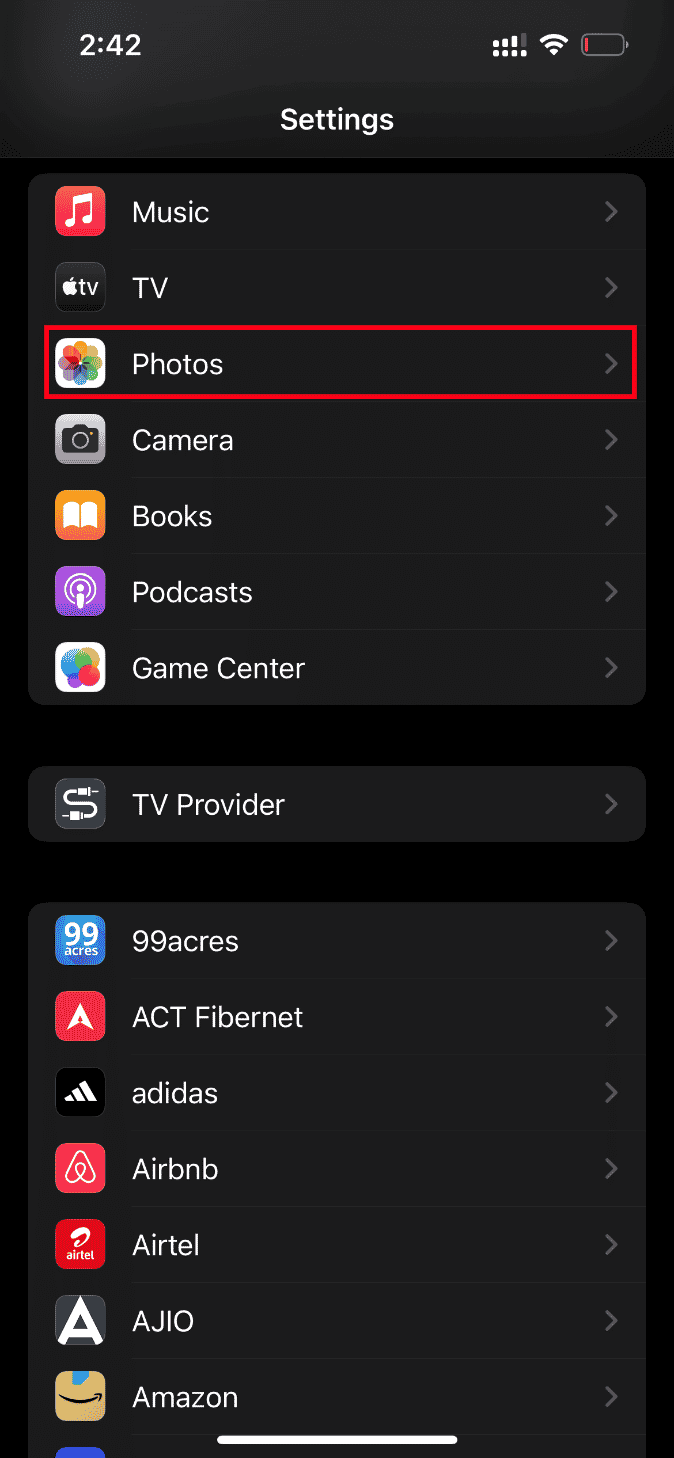
3. Appuyez sur « Données cellulaires ».
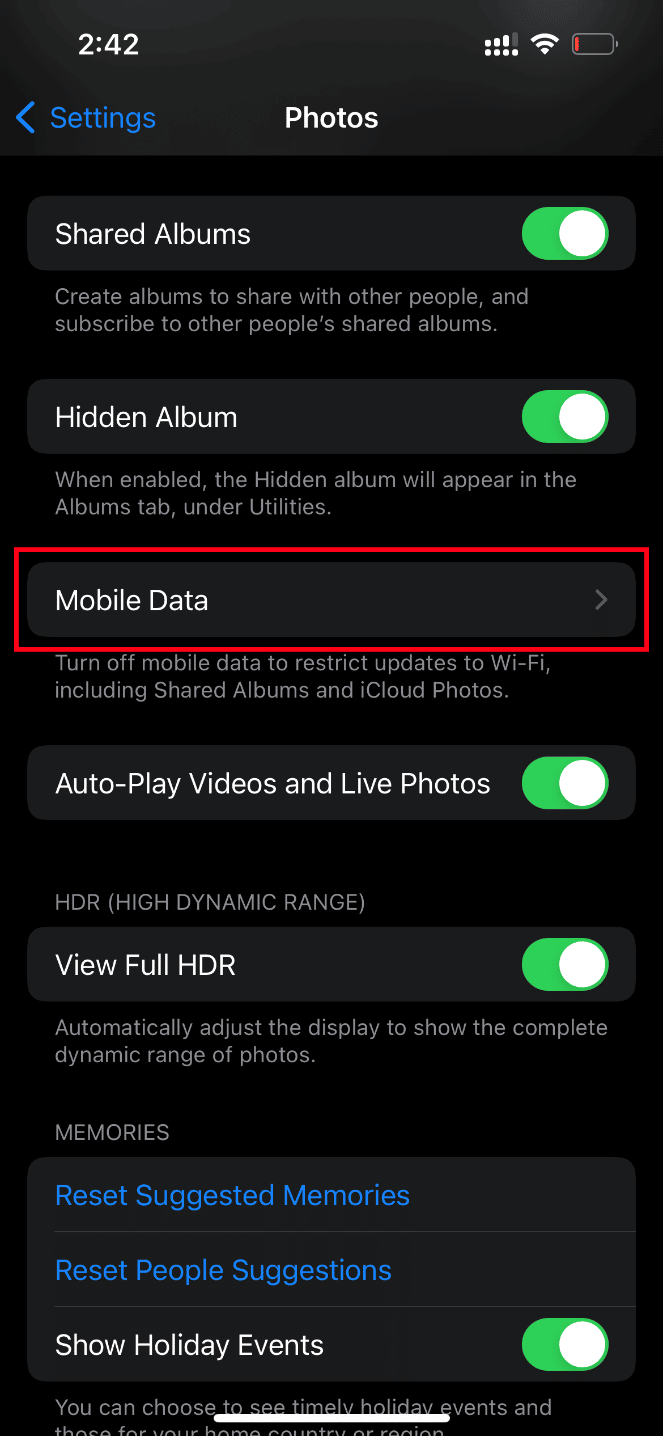
4. Activez l’option « Mises à jour illimitées ».
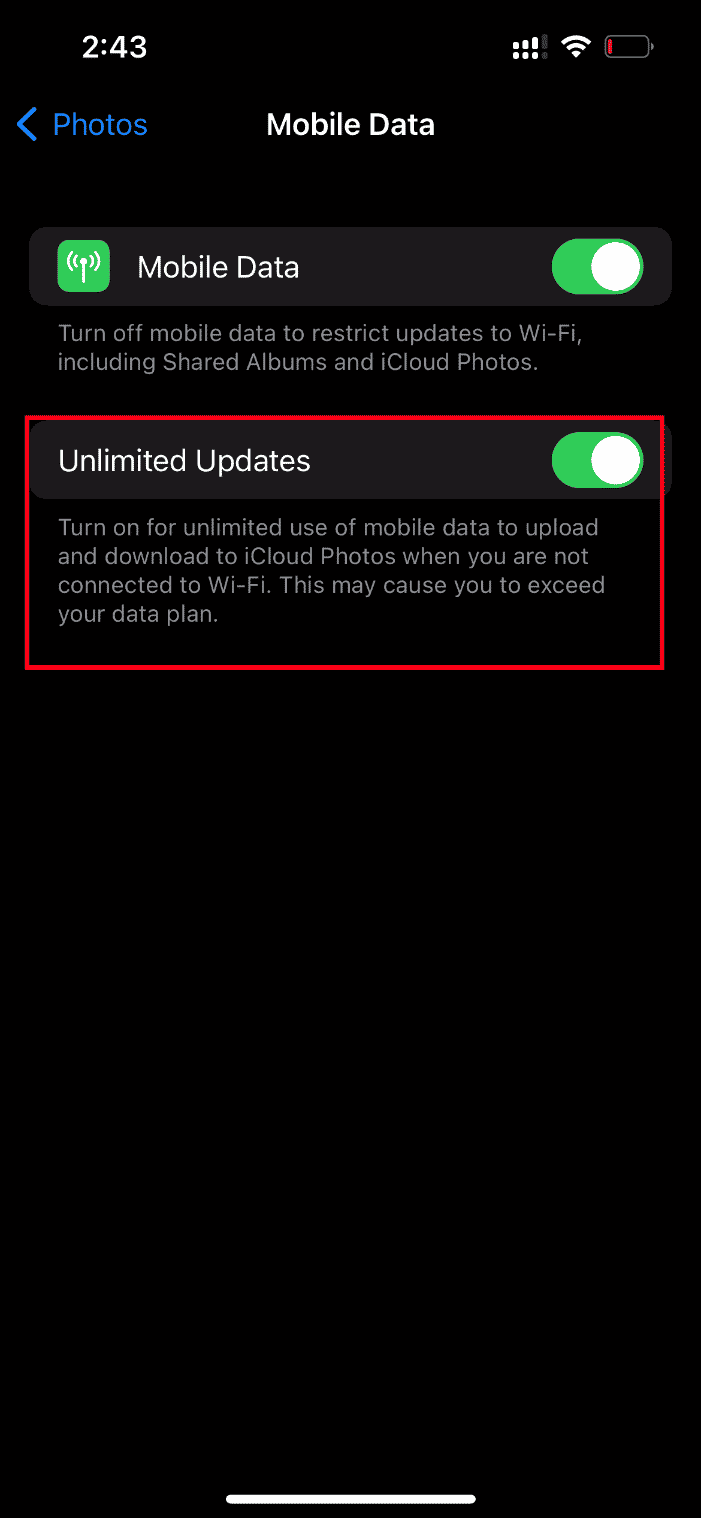
Méthode 7 : Modifier certains modules multimédias
Parfois,